Page 1

Fax 4640
TELECOM
Livret d’utilisation
Page 2
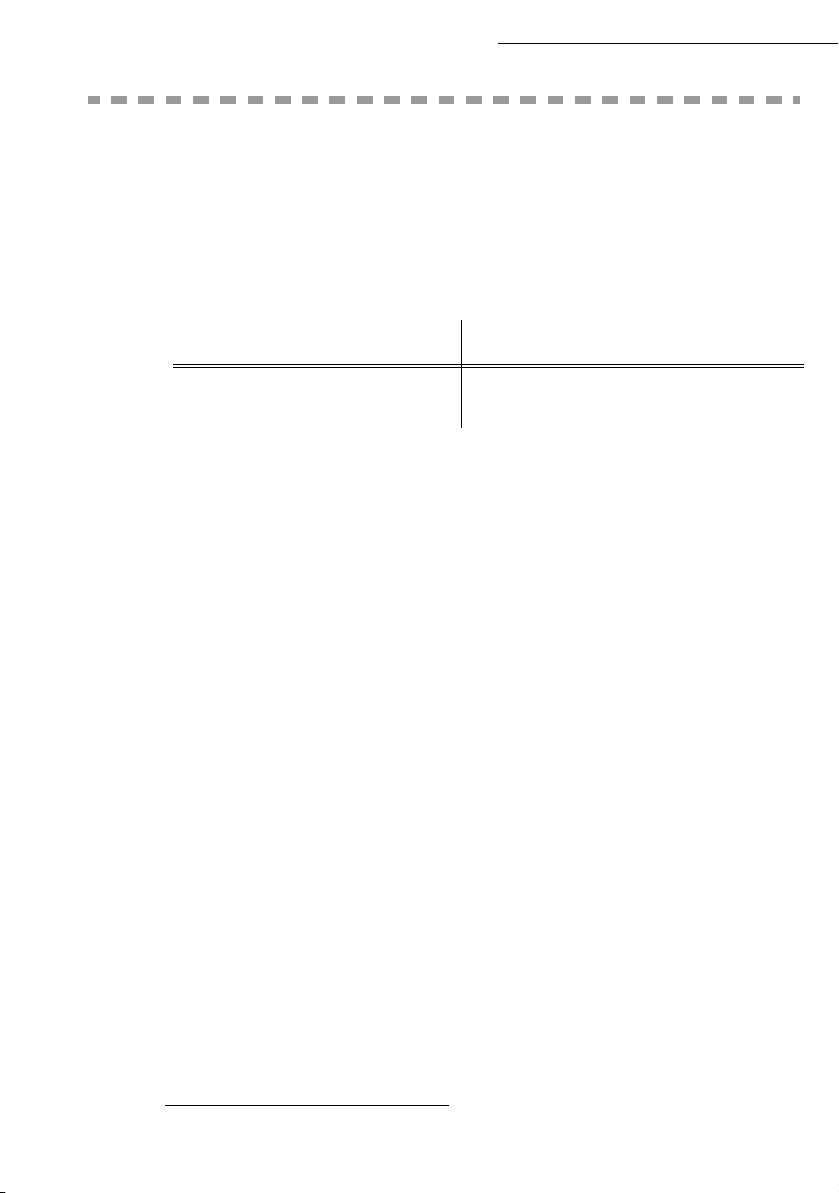
BIENVENUE
Vous venez d’acquérir un terminal de communication de nouvelle généra tion de marque SAGEM et
nous vous en félicitons. Votre Terminal laser saura répondre à vos besoins professionnels les plus
exigeants.
Ce livret d’utilisation présente le modèle de la gamme :
Modèle Equipement
Fax 4640
Il conjugue puissance, convivialité et simplicité d’utilisation, grâce à son navigateur, son accès
multitâche et son répertoire à accès direct.
Nous vous invitons vivement à consacrer un peu de temps à la lecture de ce manuel afin de pouvoir
exploiter au mieux les nombreuses possibilités de votre terminal.
Liste d’accessoires
La liste d’accessoires complémentaires suivante est proposée pour le fax 4640 :
• Carte répertoire.
• Bac papier 500 pages.
1
• Modem fax 33,6 kbps.
• Copieur laser noir & blanc.
Consommables
Reportez-vous à l’avant dernière page du présent livret d’utilisation.
1. La liste d’accessoires est susceptible d’être modifiée sans avis préalable.
Page 3

Pupitre
1. Touche : prise de ligne manuelle, écoute
de la tonalité lors de l’émission d’un fax.
2. Touche : impression du guide.
3. Touche : résolution d’analyse en émission
ou copie.
4. Touche : réglage du contraste.
5. Touche : impression d’un fax mis en
mémoire en mode répondeur fax.
6. Touche : accès au répertoire et aux numéros abrégés
7. Touche : accès aux derniers numéros composés.
8. Touche : diffusion multi-destinataire (fax).
9. Clavier numérique
10.Touche : émission de fax ou copie locale
noir et blanc.
11.Touche
12.Touche
COPY : copie locale noir et blanc.
ECO : sélection du mode éco.
13.Touche : arrêt de l’opération en cours.
14.Touche M : accès aux différentes fonctions
(MENU).
15.Touche OK : valide la sélection affichée.
16.Touche
C : retour au menu précédent et correc-
tion de la saisie.
17.Touches
et : touches de navigation.
18.Clavier alphabétique.
19.Touche : entrée ou passage à la ligne suivante.
20.Touche Í : efface le caractère situé à gauche
du curseur.
21.Touches
22.Touche
× : touche Shift.
: touche Caps Lock.
23.Touches et : mémorisation d’une
séquence de touches.
A Résolution d'analyse en émission télécopie
(Fin, SFin, Photo).
B Icône de "Ligne" :
Allumée : communication en cours,
Clignotante : établissement de communication.
C Indicateur Bourrage Papier imprimante .
D Indicateur réserve de "Toner" :
Allumé : fin de toner,
Clignotant : approche de fin de toner.
E Icône réception fax :
* Allumée : réception possible,
* Clignotante : document(s) non imprimé(s)
en mémoire ou en cours de réception,
* Eteinte : réception impossible.
23
22
12
QW E R
S
A
DF
Z
X
3
TY
U
J
G
H
CV BN
BC D EA
I
OP
KL
6
45
89
7
1
4
7
3
2
5
6
8
9
#
0
*
M
eco
19
16
2021
14
21
1718
copy
10111213 15
Page 4

Page 5

Sommaire
SOMMAIRE
1INSTALLATION 1-1
Installation de votre terminal 1-1
Conditions d'emplacement 1-1
Précautions d’utilisation 1-2
Déballage des éléments 1-4
Description 1-6
Installation des éléments amovibles 1-7
Mise en place du bac papier de l’imprimante 1-7
Mise en place du réceptacle de sortie imprimante 1-8
Mise en place du chargeur du document à analyser 1-8
Mise en place du réceptacle de sortie du document original 1-9
Chargement du papier 1-9
Chargement du papier en mode manuel 1-10
Installation du bac papier supplémentaire (en option) 1-11
Raccordements 1-13
Raccordement téléphonique 1-14
Raccordement secteur et mise sous tension 1-14
2PRISE EN MAINS RAPIDE 2-1
Principes de navigation 2-1
Présentation 2-1
Le navigateur 2-1
L’écran d’affichage 2-3
L’accès aux fonctions 2-3
Accès guidé par les menus 2-3
Accès direct par le numéro 2-4
Guide des fonctions 2-4
3CONFIGURATION DE VOTRE APPAREIL 3-1
Paramétrages généraux 3-1
Avant émission 3-1
Date/Heure 3-1
Réglage heure d’hiver / heure d’été 3-2
Numéro de votre terminal/Nom 3-2
Type de réseau 3-3
Réglages géographiques 3-3
Préfixe local 3-4
Rapport d’émission 3-4
Type de chargement des documents 3-5
Plage horaire économique 3-5
Avant réception 3-6
Répondeur Fax 3-6
Réception sans papier 3-6
Nombre de copies 3-7
Rediffusion 3-7
Paramètres techniques 3-8
- 1 -
Page 6

4RÉPERTOIRE 4-1
Création de fiches de correspondants 4-1
Ajouter une fiche 4-2
Création de listes de correspondants 4-2
Ajouter une liste 4-3
Ajouter ou supprimer un correspondant d’une liste 4-4
Consulter une fiche ou une liste 4-4
Modifier une fiche ou une liste 4-5
Supprimer une fiche ou une liste 4-5
Imprimer le répertoire 4-5
5UTILISATION 5-1
Envoyer 5-1
Mise en place du document 5-1
Scanner 5-1
Choisir la résolution/le contraste 5-2
Résolution 5-2
Contraste 5-2
Numéroter 5-2
A partir du répertoire 5-2
A partir de la touche bis 5-3
Vers plusieurs destinataires 5-3
Emission par le réseau téléphonique (RTC) 5-4
Emission immédiate 5-4
Emission Eco 5-4
Emission différée 5-4
Emission avec suivi de numérotation 5-5
Reroutage 5-5
Tx forwarding (transfert) 5-6
File d’attente d’émission 5-7
Consulter ou modifier la file d’attente 5-7
Exécuter immédiatement une émission en attente 5-7
Imprimer un document en attente ou en dépôt 5-8
Imprimer la file d’attente 5-8
Supprimer une émission en attente 5-8
Arrêt d’une émission en cours 5-8
Recevoir 5-9
Réception via le réseau téléphonique (RTC) 5-9
Copier 5-10
Copie locale 5-10
Copie simple 5-10
Copie "élaborée" 5-10
Réglages particuliers pour la copie 5-11
Réglages du scanner 5-11
Réglages de l’imprimante 5-12
Autres fonctions 5-14
Journaux 5-14
Impression du guide des fonctions 5-14
Sommaire
- 2 -
Page 7

Impression des réglages 5-14
Mémorisation d'une séquence de touches 5-15
Compteurs 5-16
Le dépôt et la relève 5-16
Verrous 5-17
Saisie du code de verrouillage 5-18
Verrouillage du clavier 5-18
Verrouillage de la numérotation 5-18
Code departement 5-19
Gestion par l’administrateur 5-19
Activation du code département 5-19
Désactivation du code département 5-20
Paramètrage des codes département 5-20
Création d’un code département 5-21
Suppression d’un code département 5-21
Impression d’un code département 5-22
Impression du relevé des départements 5-22
Utilisation des codes département par un service 5-23
Code de facturation 5-24
Saisie du code de facturation 5-24
Boîtes aux lettres (BAL FAX) 5-25
Gestion des BAL 5-25
Créer une BAL 5-25
Modifier les caractéristiques d’une BAL existante 5-26
Imprimer le contenu d’une BAL 5-26
Supprimer une BAL 5-26
Imprimer la liste des BAL 5-26
Dépôt dans une BAL de votre terminal 5-26
Emission pour dépôt dans une BAL d’un fax distant 5-27
Relève de BAL d’un fax distant 5-27
Installation
rapide
Prise en mains
de votre appareil
RépertoireMaintenanceSécurité Sommaire
6MAINTENANCE 6-1
Entretien 6-1
Généralités 6-1
Remplacement des consommables (toner/tambour) 6-2
Remplacement des cartouches 6-2
Nettoyage 6-13
Nettoyage de l’imprimante 6-13
Révision 6-15
Calibrage scanner 6-15
Incidents 6-15
Echecs en communication 6-15
Cas d'une émission à partir du chargeur 6-15
Cas d'une émission à partir de la mémoire 6-16
Codes d'échec de communication 6-16
Incidents imprimante 6-18
Messages d’erreur 6-18
Bourrage papier de l’imprimante 6-19
Bourrage papier au niveau des réceptacles 6-20
-3-
Utilisation Configuration
Page 8

Incidents scanner 6-22
Bourrage papier du scanner 6-22
Incidents divers 6-23
Emballage et transport de l’appareil 6-23
Caractéristiques 6-24
Caractéristiques de l’appareil 6-24
7SÉCURITÉ ET ENVIRONNEMENT 7-1
Sécurité 7-1
Environnement 7-2
L'emballage 7-2
Les piles et batteries 7-2
Le produit 7-2
Energy Star 7-2
Sommaire
Le marquage CE atteste de la conformité des produits aux exigences de la directive R&T TE 1999/5/CE.
Pour la sécurité des usagers, conformément à la directive 73/23/CE. Pour les perturbations électromagnétiques conformément
à la directive 89/336/CE.
Le fabricant déclare que les produits sont fabriqués conformément à l’ANNEXE II de la directive R&TTE 1999/5/CE.
- 4 -
Page 9

1 INSTALLATION
INSTALLATION DE VOTRE TERMINAL
CONDITIONS D'EMPLACEMENT
En choisissant un emplacement approprié, vous préservez la longévité du terminal. Vérifiez que
l’emplacement sélectionné présente les caractéristiques suivantes :
• Choisissez un emplacement bien aéré.
• Si, lors de l’installation, un mur se trouve à proximité, veillez à ce que celui-ci soit éloigné
d’au moins 25
ture du capot supérieur lorsque vous serez amené à le faire.
centimètres par rapport au haut du réceptacle, ceci afin de faciliter l’ouver-
25 cm
• Assurez-vous que cet emplacement ne présente aucun risque d’émission d’ammoniaque ou
d’autres gaz organiques.
1-1
Page 10

• La prise électrique avec terre (reportez-vous aux consignes de sécurité présentées au chapitre
sécurité) à laquelle vous envisagez de connecter le terminal doit se situer à proximité de celui-ci
et être aisément accessible.
• Assurez-vous que le terminal n’est pas directement exposé aux rayons du soleil.
• Veillez à ne pas placer le terminal dans une zone exposée à un courant d’air généré par un système
de conditionnement d’air, de chauffage ou de ventilation, ni dans une zone sujette à de grands
écarts de température ou d’humidité.
• Choisissez une surface solide et horizontale sur laquelle le terminal ne sera pas exposé à de fortes
vibrations.
• Eloignez le terminal de tout objet susceptible d’obstruer ses orifices d’aération.
• Ne placez pas le terminal à proximité de tentures ou d’autres objets combustibles.
• Choisissez un emplacement où les risques d’éclaboussures d’eau ou d’autres liquides sont limités.
• Assurez-vous que cet endroit est sec, propre et sans poussière.
Précautions d’utilisation
Tenez compte des importantes précautions ci-dessous lors de l’utilisation du terminal.
Environnement d’exploitation
La section ci-dessous décrit l’environnement d’exploitation qu’exige l’utilisation de l’imprimante :
•Température : 10 °C à 35 °C avec un écart maximum de 10 °C par heure.
• Humidité : 20 à 80 % d’humidité ambiante (sans condensation), avec un écart maximal de 20 %
par heure.
Terminal
La section ci-dessous décrit les précautions à prendre lors de l’utilisation du terminal :
• Ne mettez jamais le terminal hors tension ou n’ouvrez jama is se s capot s en co urs d’impression.
• N’utilisez jamais de gaz ou de liquides inflammables, ou des objets susceptibles de générer un
champ magnétique à proximité du terminal.
• Lorsque vous débranchez le cordon secteur, saisissez toujours la prise en évitant de tirer sur le
cordon. Un cordon endommagé représente une source potentielle d’incendie ou de décharge élec
trique.
• Ne touchez jamais le cordon secteur avec des mains humides. Vous risqueriez de recevoir une
décharge électrique.
• Débranchez toujours le cordon secteur avant de déplacer le terminal. A défaut, vous risqueriez
d’endommager le cordon et de créer un risque d’incendie ou de décharge électrique.
• Débranchez toujours le cordon secteur lorsque vous envisagez de ne pas utiliser le terminal pen-
dant une période prolongée.
• N’essayez jamais de retirer un pann eau ou un capot fixé. Le terminal contient des circuits haute
tension. Tout contact avec ces circuits peut entraîner un risque de décharge électrique.
• N’essayez jamais de modifier le terminal. Cela pourrait créer un risque d’incendie ou de décharge
électrique.
• Ne posez jamais d’objets sur le cordon secteur, ne tirez jamais dessus et ne le pliez jamais. Cela
pourrait créer un risque d’incendie ou de décharge électrique.
• Veillez toujours à ce que le terminal ne repose jamais sur le cordon secteur ou les câbles de com-
munication de tout autre appareil électrique. Veillez également à ce qu’aucun cordon ni câble ne
Installation
-
1-2
Page 11

Installation
soit introduit dans le mécanisme du terminal. Cela vous exposerait à un risque de mauvais
fonctionnement du terminal ou à un risque d’incendie.
• Veillez toujours à ce que les trombones, agrafes ou autres petites pièces métalliques ne
pénètrent pas dans le terminal par les orifices d’aération ou d’autres ouvertures. De tels
objets créent un risque d’incendie ou de décharge électrique.
• Evitez que de l’eau ou tout autre liquide ne se répande sur le terminal ou à proximité de
celui-ci. Tout contact du terminal avec de l’eau ou du liquide peut créer un risque d’incendie
ou de décharge électrique.
• Si du liquide ou une pièce métallique pénètre accidentellement dans le terminal, mettez-le
immédiatement hors tension, débranchez le cordon secteur et contactez votre revendeur. A
défaut, vous vous exposeriez à un risque d’incendie ou de décharge électrique.
• En cas d’émission de chaleur, de fumée, d’odeurs inhabituelles ou de bruits anormaux, mettez le terminal hors tension, débranchez-le immédiatement, puis contactez votre revendeur.
A défaut, vous vous exposeriez à un risque d’incendie ou de décharge électrique.
• Papier pour l’impression : n’utilisez pas de papier déjà imprimé par votre terminal ou
une autre imprimante ; l’encre ou le toner déposés sur ce papier pourraient entraîner
des dommages au système d’impression de votre terminal.
Attention - Veillez à placer le terminal dans un local bien aéré. Le fonctionnement de
l’imprimante génère en effet une petite quantité d’ozone. Une odeur désagréable peut se dégager
de l’imprimante si celle-ci fonctionne de façon intensive dans un local mal aéré. Pour une
utilisation sûre, veillez à placer le terminal dans un local bien ventilé.
rapide
Prise en mains
de votre appareil
1-3
RépertoireMaintenanceSécurité SommaireInstallation
Utilisation Configuration
Page 12

DÉBALLAGE DES ÉLÉMENTS
Retirez les sacs plastiques et vérifiez la présence des éléments illustrés ci-dessous.
7
6
Installation
9
8
1
2
5
4
1 : Réceptacle de sortie du scanner
2 : Réceptacle de sortie imprimante
3 : Bac introducteur papier de l’imprimante
4 : Cordon d’alimentation secteur (modèle
selon pays)
1-4
3
5 : Cordon ligne téléphonique (modèle selon
pays)
6 : Terminal/imprimante
7 : Chargeur du document à analyser
8 : CD-ROM (livret utilisateur)
Page 13

Installation
Retirez les deux coussins de l’entrée d’alimentation papier.
Appuyez sur le guide de format papier droit afin d’écarter les deux guides de format papier
vers la gauche ou la droite. Sortez la bande plastique et le film d’expédition de l’entrée
d’alimentation papier.
rapide
Prise en mains
de votre appareil
1-5
RépertoireMaintenanceSécurité SommaireInstallation
Utilisation Configuration
Page 14

DESCRIPTION
Installation
Chargeur des
documents à analyser
Guide
papier réglable
Bouton d’ouverture
scanner
Bouton
marche/arrêt
Bac papier de
cassette secondaire
(500 feuilles)
Lecteur
carte à puce
Scanner
Pupitre
Réceptacle de sortie
du document original
Réceptacle de sortie
imprimante
Imprimante
Bac introducteur
papier imprimante
Cassette secondaire
de papier (option)
Prise de cordon
téléphonique
Cordon
téléphonique
1-6
Prise secteur
Cordon
secteur
Page 15

Installation
INSTALLATION DES ÉLÉMENTS AMOVI-
BLES
Cette section décrit l’installation des éléments amovibles du terminal.
MISE EN PLACE DU BAC PAPIER DE L’IMPRIMANTE
En vous guidant à l’aide des encoches gauche et droite de l’imprimante, poussez
doucement le bac jusqu’à ce qu’il bute (comme indiqué dans l’illustration).
rapide
Prise en mains
de votre appareil
Fixez le capot du bac.
RépertoireMaintenanceSécurité SommaireInstallation
Utilisation Configuration
1-7
Page 16

Installation
MISE EN PLACE DU RÉCEPTACLE DE SORTIE IMPRIMANTE
Des deux mains, courbez légèrement la partie centrale du réceptacle vers le haut afin d’insérer
ses clips dans les encoches situées sur la partie supérieure de l’imprimante. Relâchez le
réceptacle pour qu’il reprenne sa forme initiale.
MISE EN PLACE DU CHARGEUR DU DOCUMENT À ANALYSER
Fixez le réceptacle en enclenchant ses deux ergots dans les orifices prévus à cet effet à l’arrière
du terminal
.
1-8
Page 17

Installation
MISE EN PLACE DU RÉCEPTACLE DE SORTIE DU DOCUMENT
ORIGINAL
Fixez, sur la partie avant supérieure du terminal, le réceptacle de sortie d’impression en
enclenchant les deux ergots dans les orifices prévus à cet effet.
1
2
1
2
rapide
Prise en mains
de votre appareil
CHARGEMENT DU PAPIER
Appuyez sur le guide de format papier droit afin d’écarter les deux guides de format papier
vers la gauche ou la droite.
Placez une pile de papier dans le bac, dans le cas d’un papier à en-tête, veillez à disposer
le papier face à imprimer vers le haut.
1-9
RépertoireMaintenanceSécurité SommaireInstallation
Utilisation Configuration
Page 18

Installation
Immobilisez la pile de papier en réglant les guides de format de papier contre les bords droits et
gauche de la pile.
Papiers acceptés par l’imprimante :
Cassette automatique 60 à 90 g/m
Introducteur manuel 60 à 160 g/m
2
2
Replacer le couvercle du bac en place.
CHARGEMENT DU PAPIER EN MODE MANUEL
Dans le cas d’impression sur papier spécial, du genre papier de couleur de 60 à 16 0 g/m2 maximum ou
de film transparent (compatible imprimante laser), vous devez opter pour l’utilisation en chargement
feuille à feuille manuel.
Pour cela :
Insérez votre feuille ou film entre les deux margeurs 1 et 2 situés sur le couvercle du bac papier
jusqu’à son arrivée en butée dans l’imprimante.
Ajustez au besoin la largeur de la feuille ou du film à l’aide des margeurs 1 ou 2.
1
2
1-10
Page 19

Installation
INSTALLATION DU BAC PAPIER SUPPLÉMENTAIRE (EN
OPTION)
Sortez l’assemblage constitué par le chargeur et le bac papier supplémentaire de l’emballage.
Une fois déballé, séparez le chargeur du bac papier supplémentaire en retirant le film de
protection destiné à maintenir les différents composants en place.
Placez l’appareil au-dessus du bac papier
supplémentaire. Veillez à aligner les broches
de couplage du bac papier supplémentaire
sur les orifices correspondants au-dessous de
l’imprimante.
Appuyez sur la plaque de soutien située dans
le bac papier jusqu’à ce qu’elle se bloque.
Retirez le couvercle du bac papier.
rapide
Prise en mains
de votre appareil
RépertoireMaintenanceSécurité SommaireInstallation
Placez une pile de 500 feuilles maximum
dans le bac papier en veillant à disposer le
papier de sorte que la face tournée vers le
haut au déballage du papier soit toujours
tournée vers le dessus.
Utilisation Configuration
1-11
Page 20

Installation
Remettez le couvercle du bac en place et insérez le bac papier dans la cassette secondaire du papier.
Remarque : Veillez toujours à saisir le bac papier des deux mains pour le sortir ou le remettre en place dans la cassette secon-
daire de papier.
1-12
Page 21

Installation
RACCORDEMENTS
A
rapide
B
Prise en mains
1
Légende du schéma :
A : Prise de ligne téléphonique
B : Prise secteur
1 : Cordon ligne (modèle selon pays)
2 : Cordon secteur (modèle selon pays)
Assurez-vous que l’interrupteur marche/arrêt est en position 0 (Arrêt).
1-13
de votre appareil
2
RépertoireMaintenanceSécurité SommaireInstallation
Utilisation Configuration
Page 22

Installation
RACCORDEMENT TÉLÉPHONIQUE
Branchez l'extrémité du cordon ligne téléphonique (1) dans la prise (A) du terminal et l'autre
extrémité dans la prise téléphonique murale.
RACCORDEMENT SECTEUR ET MISE SOUS TENSION
Attention - Reportez-vous aux consignes de sécurité présentées au chapitre Sécurité et
Environnement.
Branchez l'extrémité du cordon secteur (2) dans la prise (E) du terminal et l'autre extrémité dans
la prise secteur murale.
Mettez l’interrupteur marche/arrêt sur la position 1 (Marche).
Après quelques secondes, dès que la phase de préchauffage de l'imprimante est terminée, la date et
l'heure s'affichent.
1-14
Page 23

2 PRISE EN MAINS
RAPIDE
PRINCIPES DE NAVIGATION
PRÉSENTATION
Le navigateur vous permet d’accéder aux menus que vous visualisez sur l’écran d’affichage.
Le navigateur
Ce navigateur, constitué de 5 touches, vous permet de vous déplacer dans les menus que propose
votre appareil.
2-1
Page 24

Prise en mains rapide
Se déplacer dans les menus
Pour Utilisez la touche Symbole utilisé
Accéder au menu principal. M
Sélectionner la ligne suivante d’un menu.
Sélectionner la ligne précédente d’un menu.
Valider la saisie et passer au menu suivant. OK
Retourner au menu précédent. C
Sortir du menu en cours en validant l’action
en cours.
Sortir du menu en cours sans valider
l’action en cours.
Se déplacer dans un champ de saisie
Pour Utilisez la touche Symbole utilisé
Se déplacer à droite.
Se déplacer à gauche.
2-2
Page 25

Prise en mains rapide
Valider votre saisie. OK
Pour Utilisez la touche Symbole utilisé
Effacer un caractère en déplaçant le curseur
sur la gauche.
Confirmer votre saisie et revenir à l’écran
initial.
L’écran d’affichage
L’écran est constitué de deux lignes de 16 caractères.
Le curseur vous indique la ligne sélectionnée.
1 REPERTOIRE
2 REGLAGES
Pour les menus comportant plus de deux choix, utilisez les flèches
faire apparaître les lignes suivantes (cachées) du menu (3, 4 etc.).
L’ACCÈS AUX FONCTIONS
L’accès aux fonctions peut se faire de deux façons différentes.
• Accès guidé par les menus.
• Accès direct aux fonctions.
Accès guidé par les menus
Vous pouvez imprimer le guide pour connaître le numéro d’une fonction.
Appuyez sur la touche M, le menu des fonctions apparaît.
1 REPERTOIRE
2 REGLAGES
C
et du navigateur pour
rapide
Prise en mains
de votre appareil
RépertoireMaintenanceSécurité SommaireInstallation
Utilisation Configuration
Déplacez le curseur , à l’aide des flèches ou du navigateur pour le positionner en
face de la fonction désirée.
3FAX
5 IMPRESSION
Validez votre choix en appuyant sur la touche OK.
2-3
Page 26

Dans ce menu sélectionné, déplacez le curseur , à l’aide des flèches ou du navi gateur
pour le positionner en face de la sous fonction désirée.
51 GUIDE
52 JOURNAUX
Validez votre choix en appuyant sur la touche OK.
Accès direct par le numéro
Vous pouvez imprimer le guide (M 51 OK) pour connaître le numéro d’une fonction.
Terminal au repos :
Appuyez successivement sur la touche M suivi du numéro de la fonction désirée et validez par
OK.
GUIDE DES FONCTIONS
MENU PRINCIPAL 1 : REPERTOIRE
Prise en mains rapide
Fonctions Description de la fonction Page
M 11 OK - NOUV CONTACT Entrée d’un nom dans le répertoire p. 4-2
M 12 OK
M 13 OK
M 14 OK
M 15 OK
M 16 OK
161 OK S
162 OK R
- NOUV LISTE Entrée d’une liste de diffusion p. 4-3
- MODIFIER Modifier une fiche ou une liste p. 4-5
- SUPPRIMER Supprimer une fiche ou une liste p. 4-5
- IMPRIMER Imprimer le répertoire p. 4-5
- ARCHIVAGE Archivage de l’annuaire sur une carte à puce
AUVEGARDE Sauvegarde de l’annuaire sur une carte à puce p. 4-1
ESTAURATION Chargement de l’annuaire depuis une carte à puce p. 4-1
MENU PRINCIPAL 2 : REGLAGES
Fonctions Description de la fonction Page
M 21 OK - DATE/HEURE Saisie de la date et de l’heure p. 3-1
M 22 OK
M 23 OK
231 OK R
232 OK E
233 OK P
M 24 OK
241 OK R
242 OK N
M 25 OK
251 OK T
- NUMERO/NOM Saisie de votre nom et de votre numéro p. 3 -3
- EMISSION Réglages émission
APPORT Choix d’impression du rapport de communication
(voir M 381 OK)
MISSION MEM Emission depuis chargeur ou mémoire p. 3-5
LAGE ECO Réglage de la plage économique (voir M 32 OK)p. 3-5
- RECEPTION Réglages réception
EC. PAPIER Acceptation des réceptions sans papier p. 3-7
OMBRE COPIES Nombre de copies des documents reçus p. 3-7
- RESEAU TELEPH. Réglage des paramètres du réseau téléphonique
YPE RESEAU Sélection du type de réseau p. 3-3
2-4
p. 3-5
Page 27

Prise en mains rapide
MENU PRINCIPAL 2 : R
EGLAGES
Fonctions Description de la fonction Page
252 OK P
M 29 OK
M 20 OK
201 OK P
202 OK R
203 OK L
REFIXE Activation du préfixe de numérotation p. 3-3
- TECHNIQUES Paramètres techniques p. 3-8
- GEOGRAPHIQUE Réglages géographiques p. 3-3
AYS Le choix du pays positionne le réseau, la langue et le
ESEAU Positionne séparément le réseau
clavier du pays choisi
ANGUE Positionne séparément la langue
p. 3-3
p. 3-3
p. 3-4
MENU PRINCIPAL 3 : TELECOPIE
Fonctions Description de la fonction Page
M 31 OK - EMISSION FAX Emission simple et multidestinataire p. 5-4
M 32 OK
M 33 OK
M 34 OK
M 35 OK
M 36 OK
M 37 OK
M 38 OK
381 OK I
382 OK A
383 OK C
M 39 OK
391 OK R
3911 OK A
3912 OK D
3913 OK C
392 OK T
3921 OK A
3922 OK D
- EMISSION ECO Emission d’un document en plage horaire économique p. 3-5
- RELEVE Demande de relève p. 5-17
- DEPOT Mise en dépôt p. 5-16
- EMIS. BAL Emission vers une BAL p. 5-27
- RELEVE BAL Relève d’une BAL p. 5-27
- REDIFFUSION Emission pour rediffusion p. 3-7
- REP FAX Gestion du répondeur fax p. 3-6
MPRIMER Imprime les messages fax reçus en mémoires
CTIVATION Mise en marche du répondeur
ODE Enregistrer un code d’accès du répondeur
- FAX FORWARD. Reroutage des fax p. 5-5
EROUTAGE Reroutage des messages reçus p. 5-5
CTIVATION Activation du reroutage p. 5-5
ESTINATAIR Choix du destinatiare p. 5-6
OPIE Impression locale des documents reroutés p. 5-6
X FORWARD. Reroutage des messages reçus p. 5-6
CTIVATION Activation du reroutage p. 5-6
ESTINATAIR Choix du destinatiare p. 5-6
p. 3-6
p. 3-6
p. 3-6
rapide
Prise en mains
de votre appareil
RépertoireMaintenanceSécurité SommaireInstallation
MENU PRINCIPAL 5 : IMPRESSION
Fonctions Description de la fonction Page
M 51 OK - GUIDE Impression du guide p. 5-14
M 52 OK
M 53 OK
M 54 OK
M 55 OK
M 56 OK
- JOURNAUX Impression des journaux de communication p. 5-14
- REPERTOIRE Impression du répertoire p. 4-5
- REGLAGES Impression de la liste des réglages p. 5-15
- COMMANDES Impression de la liste des commandes (voir M 65 OK)
- LISTE BAL Impression de la liste des BAL (voir M 75 OK)
MENU PRINCIPAL 6 : COMMANDES
Fonctions Description de la fonction Page
M 61 OK - EXECUTER Exécution d’une commande en attente p. 5-7
M 62 OK
- MODIFIER Modification d’une commande en attente p. 5-7
2-5
Utilisation Configuration
Page 28

Prise en mains rapide
MENU PRINCIPAL 6 : C
OMMANDES
Fonctions Description de la fonction Page
M 63 OK - SUPPRIMER Suppression d’une commande en attente p. 5-8
M 64 OK
M 65 OK
- IMPRIMER Impression d’un document en attente p. 5-8
- IMPR. LISTE Impression de la liste des commandes p. 5-8
MENU PRINCIPAL 7 : BAL
Fonctions Description de la fonction Page
M 71 OK - CREER BAL Création et modification d’une BAL p. 5-25
M 72 OK
M 73 OK
M 74 OK
M 75 OK
- DEPOT BAL Dépôt d’un document dans une BAL p. 5-26
- IMPRIMER BAL Impression du contenu d’une BAL p. 5-26
- SUPPRIMER BAL Suppression d’une BAL vide p. 5-26
- IMP. LISTE BAL Imp res s io n de la liste de s B AL p. 5-26
MENU PRINCIPAL 8 : FONCTIONS EVOLUEES
Fonctions Description de la fonction Page
M 80 OK - CALIBRAGE Calibrage du scanner p. 6-15
M 81 OK
811 OK C
812 OK V
813 OK V
M 82 OK
821 OK N
822 OK N
823 OK N
824 OK N
M 84 OK
841 OK S
842 OK I
M 85 OK
881 OK A
882 OK N
883 OK S
884 OK I
- VERROU Activation d’un verrou limitant l’accès p. 5-17
ODE VERROU Code de verrouillage p. 5-18
ER. CLAVIER Activation du verrouillage clavier p. 5-18
ER. NUMERO Activation du verrouillage de numérotation p. 5-18
- COMPTEURS Voir les compteurs d’activité p. 5-16
B PAGES IMP. Compteur de pages imprimées p. 5-16
B PGS SCAN Compteur de pages scannées p. 5-16
B PAGES EMI. Compteur de pages émises p. 5-16
B PAGES REC. Compteur de pages reçues p. 5-16
- SCAN. ET IMPR. Réglages scanner et imprimante p. 5-11
CANNER Réglages scanner
MPRIMANTE Réglages imprimante
- CONSOMMABLES Etat des consommables p. 6-2
88 OK
- CODES DÉPT. Paramètres des codes département
CTIVATION Activation des codes département p. 5-20
OUV.DÉPT. Créer ou modifier un code département p. 5-21
UPPRIMER Supprimer un code dép artement p. 5-21
MPRIMER Imprimer un e liste des code s départements p. 5-22
2-6
Page 29

3 CONFIGURATION DE
VOTRE APPAREIL
PARAMÉTRAGES GÉNÉRAUX
A la première mise sous tension, il faudra paramètrer la date et l’heure, le réseau téléphonique, la
langue et vérifier les autres paramètres indiqués ci-après.
Date/Heure
Vous pouvez, à tout moment, modifier la date et l’heure courante de votre terminal.
Pour modifier la date et l’heure :
Entrez successivement les chiffres correspondants à la date et à l’heure désirés,
(par exemple pour le 8 novembre 2006 à 9h33, appuyez sur 0 8 1 1 0 6 0 9 3 3) puis
validez en appuyant sur la touche
AVANT ÉMISSION
M 21 OK - REGLAGES / DATE/HEURE
OK.
3-1
Page 30

Réglage heure d’hiver / heure d’été
Vous pouvez choisir ou non le passage automatique en heure d'été ou d’hiver grâce à un menu.
Le menu 21>DATE/HEURE se décompose alors en 2 sous-menus :
Mode manuel
M 211 OK - REGLAGES / DATE/HEURE / MODIFIER
Votre télécopieur vous propose de modifier la date et l’heure à l’aide du clavier numérique.
Mode automatique
M 212 OK - REGLAGES / DATE/HEURE / MODIFIER / ADJUST. AUTO
Si vous choisissez NON et validez par OK le passage automatique en heure d'été (et d'hiver) ne
s’effectuera pas, seule une intervention volontaire de votre part pourra être faite par le menu 211
MODIFIER pour faire passer la machine à la nouvelle heure.
Si vous choisissez OUI et validez par OK, vous n'aurez pas à vous soucier d'un quelcon que changement
d'heure à la fin mars et à la fin octobre. Seul un message à l'écran vous avertira du changement effectué.
Par défaut, ce paramètre est réglé sur NON.
Configuration de votre appareil
Message d'avertissement
Lors du passage automatique en heure d'été et d'hiver, un message s'affiche à l'écran pour vous signaler
que l'heure du télécopieur a été modifiée.
VEN 25 MAR 2:01
VERIFIER L'HEURE
ou
DIM 30 OCT 02:01
VERIFIER L'HEURE
A votre première intervention sur le clavier du télécopieur, ce message disparaît automatiquement.
Numéro de votre terminal/Nom
Votre terminal vous offre la possibilité d’imprimer son numéro et votre nom sur tous les fax qu’il émet,
si vous avez enregistré ces paramètres (numéro et nom) et si votre appareil est paramétré avec
ÉMISSION
(reportez-vous au paragraphe Paramètres techniques, page 3-8)
3-2
ENTÊTE
Page 31

Configuration de votre appareil
Pour enregistrer le numéro du terminal et votre nom :
Entrez le numéro de téléphone correspondant à votre terminal (20 chiffres max) puis
validez-le en appuyant sur la touche
OK.
Entrez votre nom (20 caractères max) puis validez-le en appuyant sur la touche OK.
Type de réseau
Vous pouvez connecter votre terminal soit à un réseau public soit à un réseau privé construit par
exemple avec un auto commutateur téléphonique (PABX). Vous devez ainsi définir le type de
réseau qui vous convient.
Pour sélectionner le type de réseau :
M 251 OK - REGLAGES / RESEAU TELEPH. / TYPE RESEAU
Sélectionnez l’option désirée PRIVÉ ou PUBLIC puis validez votre choix par la touche OK.
Réglages géographiques
Ces paramètres vous permettent d’utiliser votre terminal dans différents pays pré-paramétrés et
dans différentes langues.
Pays
En choisissant un pays, on initialise :
• les paramètres de son réseau téléphonique public
• sa langue par défaut.
Pour sélectionner le pays :
M 201 OK - REGLAGES / GEOGRAPHIQUE / PAYS
Sélectionnez l’option désirée puis validez votre choix par la touche OK.
Remarque : si le pays désiré n’apparait pas, sélectionnez le pays "Autre".
M 22 OK - REGLAGES / NUMERO/NOM
rapide
Prise en mains
de votre appareil
RépertoireMaintenanceSécurité SommaireInstallation
Réseau
Ce paramètre vous permet de positionner séparément le type de réseau téléphonique public
pour que votre terminal puisse communiquer sur le réseau public du pays choisi
conformément aux normes en vigueur dans ce pays.
Remarque : ce paramètre est différent du paramètre TYPE RESEAU (p. 3-3) qui permet de choisir entre un réseau
public et un réseau privé.
Pour sélectionner le réseau :
M 202 OK - REGLAGES / GEOGRAPHIQUE / RESEAU
Sélectionnez l’option désirée puis validez votre choix par la touche OK.
3-3
Utilisation Configuration
Page 32

Langue
Ce paramètre vous permet de choisir une autre langue que celle liée au paramètre PAYS.
Pour sélectionner la langue :
Sélectionnez l’option désirée puis validez votre choix par la touche OK.
Préfixe local
Cette fonction est utilisée lorsque votre terminal est installé dans un réseau privé, derrière un auto
commutateur téléphonique d’entreprise. Elle vous permet de programmer l’ajo ut automatique d’un
préfixe local (à définir), permettant ainsi de sortir automatiquement de ce réseau téléphonique
d’entreprise, à la condition que :
• les numéros internes à l’entreprise, pour lesquels le préfixe est inutile, soient des numéros courts
inférieurs à la longueur minimale (à définir, par exemple 10
• les numéros externes, pour lesquels le préfixe est obligatoire, soien t des nu méros lo ngs supér ieurs
ou égaux à la longueur minimale (à définir, par exemple 10
La programmation du préfixe local de votre terminal comporte deux étapes :
• définir la longueur minimale (ou égale) des numéros de téléphone externes à l’entreprise,
• définir le préfixe local de sortie du réseau téléphonique d’entreprise. Ce préfixe sera automati-
quement ajouté dès qu’un numéro externe à l’entreprise sera composé.
Attention - Si vous définissez un préfixe local, vous ne devez pas insérer ce préfixe dans les
numéros mémorisés dans le répertoire
Configuration de votre appareil
M 203 OK - REGLAGES / GEOGRAPHIQUE / LANGUE
chiffres en France),
chiffres en France).
: il sera composé automatiquement à chaque numéro.
Définir la longueur minimale et le préfixe local
M 252 OK - REGLAGES / RESEAU TELEPH. / PREFIXE
Vous pouvez modifier la valeur par défaut de la longueur minimale des numéros externes à
l’entreprise et validez par la touche
et
30.
OK. Cette longueur minimale doit être comprise entre 1
Entrez le préfixe local de sortie du réseau téléphonique d’entreprise (5 caractères au maximum)
et validez-le par la touche
OK.
Rapport d’émission
Vous pouvez imprimer un rapport d’émission pour les communications via le réseau téléphonique
(RTC).
Vous avez le choix entre plusieurs critères pour l’impression de rapports :
• AVEC, un rapport est émis lorsque l’émission s’est correctement déroulée ou lorsqu’elle est définitivement abandonnée (mais il n’y a qu’un seul rapport par demande d’émission),
• SANS, pas d’émission de rapport, néanmoins votre terminal répertorie dans son journal d’émission toutes les émissions réalisées (reportez-vous au paragraphe Journaux, page 5-14),
• SYSTÉMATIQUE, un rapport est imprimé à chaque tentative d’émission,
• SUR ÉCHEC, un rapport est imprimé uniquement lorsque les tentatives d’émission se sont soldées
par un échec et que la demande d’émission est définitivement abandonnée.
3-4
Page 33

Configuration de votre appareil
A chaque rapport d’émission à partir de la mémoire, l’image réduite de la première page du
document est automatiquement associée.
Pour sélectionner le type du rapport :
M 231 OK - REGLAGES / EMISSION / RAPPORT
Sélectionnez l’option désirée AVEC, SANS, SYSTÉMATIQUE ou SUR ÉCHEC et validez
votre choix par la touche
OK.
Type de chargement des documents
Vous pouvez choisir le type de chargement de vos documents à l’émission :
• à partir de la mémoire, l’émission ne se fera qu’après la mise en mémoire du document et la
numérotation. Elle permet de récupérer plus rapidement vos originaux.
• à partir du chargeur du scanner à défilement (reportez-vous au paragraphe Mise en place
du document, page 5-1), l’émission se fera après la numérotation. Elle autorise l’envoi de
documents volumineux (dont la taille peut dépasser la capacité de la mémoire).
Pour sélectionner le type de chargement des documents :
Sélectionnez l’option désirée MÉMOIRE ou CHARGEUR et validez votre choix par la
touche
OK.
Remarque : en mode chargeur, le rapport d’émission ne comportera pas d’image réduite.
M 232 OK - REGLAGES / EMISSION / EMISSION MEM
rapide
Prise en mains
Plage horaire économique
Cette fonction vous permet de différer l’émission d’un fax aux "heures creuses" et ainsi réduire
le coût de vos communications.
La plage économique, définie comme ayant un tarif plus avantageux sur le réseau téléphonique
(en heures "creuses") est programmée par défaut de 19h00 à 07h30. Néanmoins vous pouvez
modifier cette plage.
Pour modifier la plage économique :
Entrez les horaires de la nouvelle plage économique et validez votre sélection par la
touche
OK.
Utiliser la plage d’horaire économique
Entrez le numéro du destinataire et validez-le par la touche OK.
ou
Entrez le numéro du destinataire et validez-le par la touche ECO.
de votre appareil
RépertoireMaintenanceSécurité SommaireInstallation
M 233 OK - REGLAGES / EMISSION / PLAGE ECO
Utilisation Configuration
M 32 OK - TELECOPIE / EMISSION ECO
3-5
Page 34

AVANT RÉCEPTION
Répondeur Fax
Le répondeur fax vous permet de garder confidentiels tous les documents en mémoire et de ne pas les
imprimer systématiquement dès réception.
Le voyant "Fax Messages" permet de connaître l’état du répondeur fax :
• Allumé fixe : votre terminal ne contient pas de documents en mémo ire.
• Allumé clignotant : votre terminal contient des documents en mémoire ou est e n train de recevoir
des fax.
• Eteint : mémoire pleine, le terminal ne peut plus recevoir de documents.
La confidentialité des documents reçus peut être assurée par l’utilisation d’un code d’accès de 4
chiffres. Une fois enregistré, ce code d’accès vous sera demandé pour :
• imprimer les messages fax reçus dans la mémoire de votre terminal,
• activer ou désactiver le répondeur fax.
Enregistrer un code d’accès au répondeur
Entrez le code (4 chiffres) désiré et validez-le par la touche OK.
Configuration de votre appareil
M 383 OK - TELECOPIE / REP FAX / CODE
Activer ou désactiver le répondeur
M 382 OK - TELECOPIE / REP FAX / ACTIVATION
Si vous avez enregistré un code d’accès à votre répondeur fax, entrez-le et validez-le par la
touche
OK.
Sélectionnez l’option désirée AVEC ou SANS et validez votre choix par la touche OK.
Imprimer les messages fax reçus en mémoire
M 381 OK - TELECOPIE / REP FAX / IMPRIMER
Si vous avez enregistré un code d’accès à votre répondeur fax, entrez-le et validez-le par la
touche
OK.
Les documents reçus en mémoire sont imprimés.
Réception sans papier
Votre terminal vous offre la possibilité d’accepter ou de refuser la réception de documents lorsque son
imprimante est indisponible (plus de papier ...).
Lorsque l’imprimante de votre terminal est indisponible, vous avez donc le choix entre
deux modes de réception :
• mode de réception SANS PAPIER, votre terminal enregistre en mémoire les fax reçus,
• mode de réception AVEC PAPIER, votre terminal refuse les appels entrants.
3-6
Page 35

Configuration de votre appareil
Pour sélectionner le mode de réception :
M 241 OK - REGLAGES / RECEPTION / REC. PAPIER
Sélectionnez l’option désirée AVEC PAPIER ou SANS PAPIER et validez votre choix par
la touche
OK.
Remarque : le manque de papier est indiqué par un bip sonore et un message à l’écran.
Les fax reçus sont alors conservés en mémoire (icône"Fax Messages" clignotant) pour être imprimés dès
la mise à disposition de papier.
Nombre de copies
Vous pouvez imprimer en plusieurs exemplaires (1 à 99) les documents reçus.
Pour régler le nombre d’exemplaires de chaque document reçu :
M 242 OK - REGLAGES / RECEPTION / NOMBRE COPIES
Entrez le chiffre désiré, correspondant au nombre de copies souhaité et validez-le par la
touche
OK.
A chaque réception de document, votre terminal vous imprimera le nombre de copies que vous
avez défini.
Rediffusion
Vous avez la possibilité de demander à partir de votre terminal (initiateur) la rediffusion d’un
document, c’est-à-dire de transmettre un document à vos correspondants par l’intermédiaire d’un
fax distant et selon une liste de diffusion précise.
Pour ceci, le terminal initiateur et le fax distant doivent tous les deux disposer de la fonction de
rediffusion.
Pour rediffuser vous devez donc fournir au fax distant, le document à transmettre et le numéro de
la liste de diffusion. Le fax distant se charge ensuite d’émettre ce document vers tous les
correspondants appartenant à la liste de diffusion désignée.
Une fois la rediffusion activée et dès que le document est réceptionné par le fax distant, ce
document est tout d’abord imprimé avant d’être ré-émis vers tous les cor res p o nda n ts de la liste.
Pour activer une rediffusion depuis votre terminal :
Mettez en place le document à rediffuser (reportez-vous au paragraphe Mise en place du
document, page 5-1).
Sélectionnez M 37 OK - TELECOPIE / REDIFFUSION.
Entrez le numéro du fax distant vers lequel vous allez activer une rediffusion ou choisissez
votre mode de numérotation (
validez par la touche OK.
Entrez le numéro de la liste de rediffusion que doit utiliser le fax distant et validez par la
touche
OK.
Vous pouvez entrer à côté de l’heure courante, l’heure à laquelle vous désirez émettre le
document puis validez par la touche
Vous pouvez sélectionner le type du chargement, CHARGEUR ou MÉMOIRE puis validez
par la touche OK.
Vous pouvez entrer le nombre de pages du document devant être émis.
reportez-vous au paragraphe Numéroter, page 5-2) et
OK.
rapide
Prise en mains
de votre appareil
RépertoireMaintenanceSécurité SommaireInstallation
Utilisation Configuration
3-7
Page 36

Configuration de votre appareil
Validez l’activation de la rediffusion en appuyant sur la touche .
Le document présent dans le chargeur est émis immédiatement ou ultérieureme nt (selon votre choix)
vers le fax distant qui se chargera de la rediffusion.
PARAMÈTRES TECHNIQUES
Votre terminal est déjà paramétré par défaut lorsque vous le réceptionnez. Cependant vous pouvez
l’adapter à vos besoins exacts en réglant les paramètres techniques.
Pour régler les paramètres techniques :
M 29 OK - REGLAGES / TECHNIQUES
Sélectionnez le paramètre désiré et validez par la touche OK.
A l’aide des touches ou , modifiez le réglage du paramètre désiré en vous reportant au
tableau ci-après puis validez par la touche
P a r a m è t r e R é g l a g e S i g n i f i c a t i o n
OK.
1 - MODE
D’ANALYSE
2 - ENTETE
EMISSION
3 - VITESSE
ÉMISSION
4 - ANTI ECHO
6 - MODE
OUTRE-MER
7 - AFFICHAGE EN
COM
1 - NORMAL
2 - FIN
3 - SFIN
4 - PHOTO
1 - AVEC
2 - SANS
1 - 33600
2 - 14400
3 - 12000
4 - 9600
5 - 7200
6 - 4800
7 - 2400
1 - AVEC
2 - SANS
1 - AVEC
2 - SANS
1 - VITESSE
2 - NUMERO PAGE
Valeur par défaut de la résolution d'analyse des documents à
émettre.
Si ce paramètre est actif tous les documents reçus par vos
correspondants seront imprimés avec un entête comprenant
votre nom, votre numéro, la date et le nombre de page.
Attention : Si vous envoyez une télécopie depuis le chargeur
de document, l’entête d’émission ne figurera pas sur le
document reçu par votre correspondant.
Choix de la vitesse d'émission fax.
Si la qualité de la ligne téléphonique est bonne (adaptée, sans
écho), les communications s'effectuent généralement à la
vitesse maximale.
Cependant, il peut être nécessaire de limiter la vitesse
d'émission pour certaines communications.
Si ce paramètre est actif, l'écho en ligne sera atténué en
communication longue distance.
Pour certains appels longues distances (satellites), l'écho en
ligne peut rendre la communication difficile.
Choix entre l'affichage de la vitesse de communication et le
numéro de la page en cours de transmission.
3-8
Page 37

Configuration de votre appareil
P a r a m è t r e R é g l a g e S i g n i f i c a t i o n
8 - ECO ENERGIE
10 - ENTÊTE
RÉCEPTION
11 - VITESSE
RÉCEPTION
12 - NB SONNERIES
20 - ECM
(CORRECTION
ERREUR)
80 - TONER SAVE
1 - SANS
2 - DELAI
5
MINUTES
3 - DELAI
MINUTES
15
4 - DELAI
30
MINUTES
5- PLAGE HORAIRE
1 - AVEC
2 - SANS
1 - 33600
2 - 14400
3 - 9600
4 - 4800
5 - 2400
2 À 5
1 - AVEC
2 - SANS
1 - AVEC
2 - SANS
Choix du délai pour la mise en veille du périphérique. Au bout
du délai (en minutes) de NON utilisation ou pendant la plage
horaire de votre choix, le périphérique se met en veille.
Si ce paramètre est actif, tous les documents reçus par votre
terminal seront imprimés avec un entête comprenant le nom
et le numéro de l'émetteur (si disponible) ainsi que la date
d'impression de votre terminal et le nombre de pages.
Choix de la vitesse de réception fax.
Si la qualité de la ligne téléphonique est bonne (adaptée, sans
écho), les communications s'effectuent généralement à la
vitesse maximale.
Cependant, il peut être nécessaire de limiter la vitesse de
réception pour certaines communications.
Nombre de sonneries pour déclencher automatiquement votre
appareil.
Actif, ce paramètre permet de corriger les erreurs de
communication dues à une ligne téléphonique perturbée. Ce
paramètre est utile quand les lignes sont de faible niveau ou
sont bruitées. En contrepartie, les temps d'émission peuvent
être plus longs.
Eclaircit les impressions afin d’économiser l’encre de la
cartouche toner.
rapide
Prise en mains
de votre appareil
RépertoireMaintenanceSécurité SommaireInstallation
3-9
Utilisation Configuration
Page 38

Configuration de votre appareil
3-10
Page 39

4 RÉPERTOIRE
Votre terminal vous offre la possibilité de vous constituer un répertoire en mémorisant des fiches
de correspondants ainsi que des listes de correspondants que vous aurez créées.
• Vous disposez d’un répertoire de 500 fiches de correspondants vous permettant d’enregis-
trer les noms de vos correspondants et leurs coordonnées.
• Vous pouvez aussi grouper plusieurs correspondants afin de constituer jusqu’à 32 listes de
correspondants.
Une liste de correspondants est constituée à partir des fiches de correspondants déjà enregistrées.
Pour toute fiche ou toute liste de correspondants, vous pouvez :
• créer,
• consulter,
• modifier le contenu,
• supprimer,
• imprimer le répertoire.
Vous avez la possibilité de sauvegarder puis si nécessaire de restaurer votre répertoire grâce aux
menus 161 et 162 (reportez-vous au paragraphe Guide des fonctions, page 2-4). Pour cela
procurez-vous auprès de votre revendeur l’option "Carte répertoire".
CRÉATION DE FICHES DE
CORRESPONDANTS
Pour chaque fiche de correspondant, renseignez les champs listés ci-après, mais seuls les champs
nom, tel sont à renseigner obligatoirement :
• NOM du correspondant,
• TEL, numéro de fax du correspondant,
4-1
Page 40

Répertoire
• NUMÉRO FICHE, ce numéro est attribué automatiquement par le terminal (vous pouvez néanmoins le modifier), il vous permettra un accès rapide au répertoire,
• VITESSE d’émission des fax, vous pouvez choisir, pour chaque correspondant, la vitesse de transmission minimale des fax que vous lui enverrez. Les vitesses disponibles sont 2400, 4800, 7200,
9600, 12000, 14400 et 33600 bits par seconde. Pour une ligne téléphonique de bonne qualité, soit
bien adaptée et sans écho, la vitesse maximale est utilisable.
AJOUTER UNE FICHE
M 11 OK - REPERTOIRE / NOUV CONTACT
Une nouvelle fiche de correspondant est créée, complétez-la en entrant tout d’abord le nom du
correspondant puis validez par la touche OK.
Remarque : à tout moment, pendant l’ajout d’une fiche ou d’une liste de correspondants, vous pouvez renoncer à sa création
OK.
.
1
du correspondant puis validez par la touche OK.
ou , puis validez votre
OK.
en appuyant sur la touche
Entrez le numéro de téléphone du fax
Un numéro attribué à votre correspondant apparaît automatiquement à l’écran, si ce numéro ne
vous convient pas, vous pouvez le modifier en entrant un autre numéro libre puis validez par la
touche
OK.
Sélectionnez l’option AVEC touche associée si vous souhaitez associer une lettre (touche de
raccourci) à votre correspondant. La première lettre disponible apparaît par défaut. Si vous
souhaitez la modifier, faites défiler l’alphabet à l’aide des touches
choix par la touche
Sélectionnez, si besoin, la vitesse d’émission appropriée pour les fax destinés à votre
correspondant puis validez votre choix par la touche
CRÉATION DE LISTES DE CORRESPONDANTS
Une liste de correspondants est constituée à partir des fiches de correspondants qui sont déjà
enregistrées.
Pour chaque liste de correspondants renseignez les champs suivants :
• NOM de la liste,
• NUMÉRO ATTRIBUÉ à la liste, ce numéro est attribué automatiquement par le terminal. Il vous
permettra un accès rapide au répertoire,
• COMPOSITION LISTE, ce champ donne la liste des numéros attribués aux fiches de correspondants faisant partie de la liste,
• NUMÉRO LISTE, un numéro permet d’identifier la liste ainsi constituée qui est répertoriée sous la
forme (L).
1. Si votre appareil est connecté à un auto-commutateur privé PABX, il peut être nécessaire d’insérer un préfixe suivi d’une
attente de tonalité (symbolisée par le signe / dans le numéro) sauf si un préfixe local a déjà été programmé (voir § Préfixe
local)
4-2
Page 41

Répertoire
Le même correspondant peut faire partie de plusieurs listes.
Attention - Il n’est pas possible d’inclure une liste de correspondants dans une autre liste de
correspondants.
AJOUTER UNE LISTE
Pour ajouter une liste :
M 12 OK - REPERTOIRE / NOUV LISTE
Une nouvelle liste de correspondants est créée, complétez-la en entrant tout d’abord le nom
de la liste puis validez par la touche
Remarque : A tout moment vous pouvez renoncer à la création de la liste en appuyant sur la touche . De plus, vous
n’êtes pas obligé de remplir toutes les caractéristiques de la liste au moment de sa créatio n, vous pouvez
enregistrer la liste en l’état en appuyant sur la touche
Le champ vide DESTINATAIRE 1 apparaît, vous devez le compléter par les numéros attribués des
fiches de correspondants qui doivent faire partie de cette liste.
OK.
.
Vous disposez alors de trois façons, détaillées dans le tableau ci-après, pour sélectionner
et ainsi inclure un ou des correspondants à votre liste puis validez votre choix de
correspondants par la touche
OK.
A partir du ... Procédure
Entrez à l’aide du clavier alphabétique, les
nom du correspondant
numéro attribué du correspondant
premières lettres du nom de votre
correspondant, ajoutez des lettres jusqu’à
l’affichage complet du nom du correspondant
désiré.
Entrez directement le numéro attribué du
correspondant désiré.
Appuyez sur la touche puis sélectionnez à
répertoire des correspondants
l’aide des touches ou le correspondant
désiré parmi ceux qui sont enregistrés.
rapide
Prise en mains
de votre appareil
RépertoireMaintenanceSécurité SommaireInstallation
Utilisation Configuration
Pour tous les autres correspondants qui doivent faire partie de cette liste, répétez cette
dernière étape, puis validez la composition de la liste par la touche
Remarque : à tout moment, pendant l’ajout d’une fiche d’un correspondant vous pouvez renoncer à sa création en
appuyant sur la touche
.
OK.
Un numéro attribué à votre liste apparaît automatiquement à l’écran. Si ce numéro ne vous
convient pas, vous pouvez le modifier en entrant un autre numéro libre, puis validez-le par
la touche
OK.
Validez la saisie de la liste en appuyant sur la touche .
4-3
Page 42

Répertoire
AJOUTER OU SUPPRIMER UN CORRESPONDANT D’UNE LISTE
M 13 OK - REPERTOIRE / MODIFIER
Sélectionnez la liste de correspondants désirée (L) à l’aide des touches et et validez ce
choix par la touche
Faites apparaître le champ DESTINATAIRE 1 en appuyant sur la touche OK, puis ajoutez ou
supprimez le correspondant comme détaillé dans le tableau ci-après
Pour ... Procédure
ajouter
supprimer
OK.
:
Entrez le numéro attribué du correspondant à ajouter et validez par
la touche
OK.
Répétez cette dernière étape autant de fois qu’il y a de
correspondants à ajouter.
A l’aide des touches ou , positionnez-vous sur le numéro à
supprimer.
Appuyez sur la touche C afin de supprimer le numéro attribué de la
liste.
Répétez ces 2 dernières étapes autant de fois qu’il y a de
correspondants à supprimer de la liste.
Validez la nouvelle liste de correspondants en appuyant sur la touche .
CONSULTER UNE FICHE OU UNE LISTE
Appuyez sur la touche .
Le répertoire s’affiche, classé par ordre alphabétique.
Sélectionnez le correspondant ou la liste de correspondants (L) désiré(e)s.
4-4
Page 43

Répertoire
MODIFIER UNE FICHE OU UNE LISTE
M 13 OK - REPERTOIRE / MODIFIER
Le répertoire s’affiche, classé par ordre alphabétique.
Sélectionnez, à l’aide des flèches ou , le correspondant ou la liste de
correspondants
(L) et validez par la touche OK.
Modifiez le ou les champs désirés de la fiche du correspondant ou de la liste des
correspondants et validez chaque modification de champ par la touche
Remarque : Vous pouvez valider votre modification en appuyant sur la touche , mais dans ce cas vous sortez du
menu et vous n’avez pas accès aux champs suivants.
OK.
SUPPRIMER UNE FICHE OU UNE LISTE
M 14 OK - REPERTOIRE / SUPPRIMER
Le répertoire s’affiche, classé par ordre alphabétique.
Sélectionnez, à l’aide des flèches ou , le correspondant ou la liste de correspondants
(L) à supprimer et validez par la touche
Appuyez à nouveau sur la touche OK pour confirmer votre suppression.
La fiche ou la liste est supprimée du répertoire.
OK.
rapide
Prise en mains
de votre appareil
IMPRIMER LE RÉPERTOIRE
Vous pouvez imprimer tous les numéros mémorisés dans le répertoire, comprenant tous les
correspondants et toutes les listes des correspondants existants.
Pour imprimer le répertoire :
M 15 OK - RÉPERTOIRE / IMPRIMER
Le répertoire s’imprime, classé par ordre alphabétique.
4-5
RépertoireMaintenanceSécurité SommaireInstallation
Utilisation Configuration
Page 44

Répertoire
4-6
Page 45

5 UTILISATION
ENVOYER
MISE EN PLACE DU DOCUMENT
Scanner
Guide
papier
5-1
Positionnez vos documents originaux
sur le chargeur de document
- face imprimée en dessous,
ère
-1
page en dessous de la pile.
Ajustez le guide papier à la largeur du
document.
L’opération terminée, récupérez vos
documents originaux sur le réceptacle
des documents analysés.
:
Page 46

Utilisation
Attention - Si vous placez le document à émettre à l’envers, le destinataire recevra une page blanche.
Remarque : les coordonnées du destinataire étant généralement inscrites sur le document à émettre, vous pouvez aussi numé-
roter avant de placer le document.
CHOISIR LA RÉSOLUTION/LE CONTRASTE
Résolution
Vous disposez de trois modes d’analyse pour émettre vos documents.
Le choix du mode dépend du document à émettre :
•Mode Normal, aucune icône n’apparaît sur l’écran d’affichage, est à utiliser pour des documents
de bonne qualité sans dessins ni petits détails,
•Mode Fin, symbolisé par Fin en dessous de l’écran d’affichage, est à utiliser pour des documents
comportant des dessins ou des petits caractères,
•Mode Super Fin, symbolisé par SFin en dessous de l’écran d’affichage, est à utiliser pour des
documents comportant des dessins (aux traits très fins) ou des caractères de très petite taille (à
condition que le fax récepteur puisse les traiter),
•Mode Photo symbolisé par Photo en dessous de l’écran d’affichage, est à utiliser pour des docu-
ments photographiques.
Pour sélectionner le mode de résolution :
Appuyez sur la touche autant de fois que nécessaire pour sélectionner le mode désiré. Une
icône sur l’écran indique le mode sélectionné.
Contraste
Vous pouvez régler le contraste si votre document est trop clair ou trop foncé. Si le document est clair,
il faut augmenter le contraste. S’il est foncé, il faut le diminuer.
Pour sélectionner le contraste :
Appuyez sur la touche autant de fois que nécessaire pour augmenter ou diminuer le contraste
indiqué par la position d’un curseur sur l’écran.
A partir du répertoire
Par numérotation alphabétique
Entrez directement à l’aide du clavier alphabétique, les premières lettres du nom de votre
correspondant, ajoutez des lettres jusqu’à l’affichage du nom complet du correspondant désiré.
NUMÉROTER
5-2
Page 47

Utilisation
Par numéro attribué
Appuyez sur la touche .
Votre terminal affiche les correspondants et les listes de correspondants du répertoire selon
l’ordre alphabétique croissant du nom de vos correspondants ou listes de correspondants.
puis
Utilisez les touches ou du navigateur pour faire défiler tous les correspondants et les listes
de correspondants et venir vous positionner sur le correspondant ou la liste de correspondants
désiré(e).
ou
Appuyez sur la touche .
Puis appuyez sur la lettre associée que vous avez définie pour votre correspondant
(
reportez-vous au paragraphe 11 OK - Repertoire / Nouv Contact, page 4-2).
L’écran affiche le nom du destinataire correspondant à la lettre associée choisie.
ou
Entrez le numéro attribué au correspondant ou à la liste de correspondants désiré(e).
L’écran affiche le nom du correspondant ou de la liste de correspondants associé(e) au
numéro attribué choisi.
A partir de la touche bis
rapide
Prise en mains
Vous pouvez rappeler un numéro parmi les dix derniers numéros de correspondant que vous avez
composés.
Pour un numéro de fax (Tel dans le répertoire)
Appuyez sur la touche .
L’écran affiche le dernier numéro utilisé.
Utilisez les touches ou du navigateur pour éventuellement sélectionner un autre
numéro.
Vers plusieurs destinataires
Vous pouvez numéroter pour émettre simultanément un document vers plusieurs destinataires.
Attention - Ceci ne peut se faire que si votre appareil est paramétré pour émettre depuis la
mémoire (
reportez-vous au paragraphe Type de chargement des documents, page 3-5).
Entrez le numéro du fax ou utilisez le répertoire ou la touche (reportez-vous aux
paragraphes précédents).
Appuyez sur la touche et entrez le numéro du deuxième correspondant ou de la
deuxième liste de correspondants.
Répétez cette dernière étape pour tous les correspondants ou listes de correspondants
désirés (10
correspondants ou listes de correspondants au maximum).
Validez le dernier destinataire par OK ou .
5-3
de votre appareil
RépertoireMaintenanceSécurité SommaireInstallation
Utilisation Configuration
Page 48

EMISSION PAR LE RÉSEAU TÉLÉPHONIQUE (RTC)
Emission immédiate
Mettez en place le document (reportez-vous au paragraphe Mise en place du document,
page 5-1).
Entrez le numéro de fax du destinataire ou choisissez votre mode de numérotation (reportez-vous
au paragraphe Numéroter, page 5-2) puis appuyez sur la touche .
L’icône "Ligne" clignote pendant la phase d’appel de votre corresp ondant, elle devient fixe
lorsque les deux fax communiquent.
En fin d’émission, l’écran initial est affiché.
Emission Eco
Mettez en place le document (reportez-vous au paragraphe Mise en place du document,
page 5-1).
Entrez le numéro du destinataire et validez-le par la touche ECO (reportez-vous au paragraphe
Plage horaire économique, page 3-5).
L’icône "Ligne" clignote pendant la phase d’appel de votre corresp ondant, elle devient fixe
lorsque les deux fax communiquent.
En fin d’émission, l’écran initial est affiché.
Utilisation
Emission différée
Cette fonction vous permet d’émettre un document à une heure différente de l’heure courante.
Pour programmer cette émission différée vous devez définir le numéro du correspondant, l’heur e de
départ de votre émission, le type de chargement du document et son nombre de pages.
Pour programmer l’émission différée d’un document :
Mettez en place le document (reportez-vous au paragraphe Mise en place du document,
page 5-1).
Sélectionnez M 31 OK -TELECOPIE / EMISSION FAX.
Entrez le numéro du correspondant vers lequel vous allez pro grammer une émiss ion d ifférée ou
choisissez votre mode de numérotation (
validez par la touche OK.
A côté de l’heure courante, entrez l’heure à laquelle vous désirez émettre le document et validez
par la touche
Ajustez le contraste si nécessaire et validez par la touche OK.
Sélectionnez le type de chargement que vous désirez utiliser, CHARGEUR ou MÉMOIRE et
validez par la touche
page 3-5).
reportez-vous au paragraphe Numéroter, page 5-2) et
OK.
OK (reportez-vous au paragraphe Type de chargement des documents,
5-4
Page 49

Utilisation
Vous pouvez entrer le nombre de pages du document devant être émis puis validez par la
touche
OK.
Validez l’émission différée en appuyant sur la touche .
Votre document est mémorisé et sera envoyé à l’heure programmée.
Emission avec suivi de numérotation
Cette fonction vous offre la possibilité d’entendre, grâce au haut parleur, le déroulement de la
numérotation lors de l’émission d’un fax. Dans ce cas, la vitesse maximale à l’émission sera de
14400 bps.
Cette fonction permet, par exemple :
• d’entendre si le fax destinataire est occupé et donc de choisir le moment où la ligne est libre
pour lancer l’émission du document,
• de contrôler l’acheminement de la communication, dans le cas de numéros incertains, etc.
Pour prendre manuellement la ligne :
Placez le document dans le chargeur du terminal.
Appuyez sur la touche .
Si nécessaire, réglez le niveau sonore à l’aide des touches ou du navigateur.
Si ce n’est pas déjà fait, entrez le numéro du correspondant (ou reportez-vous au
paragraphe A partir de la touche bis, page 5-3 pour rappeler le d ernier correspondant
appelé).
Dès que vous entendez la tonalité du fax distant, la ligne est libre et vous pouvez lancer
l’émission.
rapide
Prise en mains
de votre appareil
Appuyez sur la touche pour lancer l’émission du document.
Si votre appareil est paramétré pour imprimer un rapport d’émission (reportez-vous au
paragraphe Paramétrages généraux, page 3-1), sur ce rapport, la copie réduite de la première
page du document émis n’apparaîtra pas et il vous indiquera que la commu nication est manu elle.
Reroutage
Cette fonction permet de rediriger les télécopies reçues vers un contact du répertoire. Pour utiliser
cette fonction vous devez effectuer deux opérations, définir l'adresse de réacheminement de la
télécopie et activer le reroutage.
Activer le reroutage
M 3911 OK - TELECOPIE / FAX FORWARD. / REROUTAGE / ACTIVATION
A l'aide des touches et du navigateur, choisissez l'option >>3911 AVEC.
Validez en appuyant sur la touche OK.
Remarque : Si vous choisissez SANS le Menu 3912 et 3913 n’apparaîtront dans la liste du guide lorsque vous
l’imprimerez.
5-5
RépertoireMaintenanceSécurité SommaireInstallation
Utilisation Configuration
Page 50

Définir le destinataire de la redirection
M 3912 OK - TELECOPIE / FAX FORWARD. / REROUTAGE / DESTINATAIR
A l'aide des touches et du navigateur, choisissez dans le répertoire le destinataire (si aucun
nom ne figure dans le répertoire l’écran affiche RE PERTOIRE VIDE ) co mpo ser le num ér o de
votre correspondant directement ou entrer son nom et son numéro dans le répertoire.
Activer une copie locale d’un document rerouté
M 3913 OK - TELECOPIE / FAX FORWARD. / REROUTAGE / COPIE
A l'aide des touches et du navigateur, choisissez l'option de copie (impression locale des
documents reroutés sur votre terminal) AVEC ou SANS.
Validez en appuyant sur la touche OK.
Tx forwarding (transfert)
Cette fonction permet de régler la machine pour que tout document envoyé (par télécopieur ou vers u ne
adresse courriel) soit également envoyé à un autre destinataire. Ce dernier sera choisi parmi les entrées
de l’annuaire de votre machine. Il peut être un numéro de télécopieur, une adresse courriel ou une
adresse FTP.
M 3921 OK - TELECOPIE / FAX FORWARD. / TX FORWARD. / ACTIVATION
À l'aide de la touche ou du navigateur, choisissez AVEC ou SANS et validez en appuyant
sur la touche
Remarque : Si vous choisissez SANS le menu 3922 ne s’affichera pas.
OK.
Utilisation
M 3922 OK - TELECOPIE / FAX FORWARD. / TX FORWARD. / DESTINATAIR
Choisissez dans l’annuaire le destinataire et validez en appuyant sur la touche OK.
La fonction est activée. Dorénavant, tout document envoyé aura une copie envoyée au
destinataire choisi.
Le mode d’envoi vers le destinataire en copie, dépend du type de numéros abrégrés dans
l’annuaire :
• Si le numéro abrégé est un numéro de téléphone ou un numéro mixte (Tél + courriel ou tél + FTP)
la copie sera transmise par télécopieur au numéro de téléphone du destinataire.
• Si le numéro abrégé est unu adresse courriel ou un numéro FTP, la copie sera transmise en mode
IP à l’adresse courriel ou FTP du destinataire.
Attention - La fonction de transfert ne fonctionne pas en mode chargeur.
5-6
Page 51

Utilisation
FILE D’ATTENTE D’ÉMISSION
Cette fonction vous permet d’obtenir un état récapitulatif de tous les documents en attente
d’émission, y compris ceux en dépôt, émission différée, etc.
Elle vous permet de :
• consulter ou modifier la file d’attente. Dans cette file d’attente, les documents sont codés
de la façon suivante
numéro d’ordre dans la file d’attente / statut du document / numéro de téléphone du correspondant.
Les statuts des documents peuvent être :
-EMI : émission,
-RED : rediffusion,
-DEP : en dépôt,
-REL : relève,
-BAL : émission vers boîte aux lettres,
-BAS : relève de boîtes aux lettres,
-COM : commande en cours d’exécution,
• exécuter immédiatement une émission en attente,
• imprimer un document en mémoire, en attente d’émission ou en dépôt,
• imprimer la file d’attente, afin d’avoir l’état de chaque document en attente, soit :
- numéro d’ordre dans la file,
- numéro ou nom du destinataire du document,
- heure prévue pour l’émission (fax),
- type d’opération concernant le document : émission à partir de la mémoire, émission
différée, dépôt,
- nombre de pages du document,
- taille du document (pourcentage de l’espace qu’il occupe en mémoire).
• supprimer une demande d’émission en attente.
:
rapide
Prise en mains
de votre appareil
RépertoireMaintenanceSécurité SommaireInstallation
Consulter ou modifier la file d’attente
M 62 OK - COMMANDES / MODIFIER
Sélectionnez dans la file d’attente le document désiré et validez votre choix par la
touche
OK.
Vous pouvez alors modifier les paramètres de la demande d’émission sélectionnée puis
validez vos modifications en appuyant sur la touche
.
Exécuter immédiatement une émission en attente
M 61 OK - COMMANDES / EXECUTER
Sélectionnez dans la file d’attente le document désiré et validez votre choix par les
OK ou pour exécuter immédiatement la demande d’émission sélectionnée.
touches
5-7
Utilisation Configuration
Page 52

Imprimer un document en attente ou en dépôt
M 64 OK - COMMANDES / IMPRIMER
Sélectionnez dans la file d’attente le document désiré et validez votre choix par la touche OK.
Imprimer la file d’attente
M 65 OK - COMMANDES / IMPR. LISTE
Le document récapitulatif appelé ** LISTE DES COMMANDES ** s’imprime.
Supprimer une émission en attente
M 63 OK - COMMANDES / SUPPRIMER
Sélectionnez dans la file d’attente le document désiré et validez votre choix par la touche OK.
ARRÊT D’UNE ÉMISSION EN COURS
L’arrêt d’une émission en cours est possible quel que soit le type d’émission mais cet arrêt est différent
selon que l’émission est mono-destinataire ou multi-destinataires.
• Pour une émission mono-destinataire effectuée à partir de la mémoire, le document est supprimé
de la mémoire.
• Pour une émission multi-destinataires, seul le destinataire dont l’émission est en cours au moment
de l’arrêt est supprimé de la file d’attente d’émission.
Pour arrêter une émission en cours :
Appuyez sur la touche .
Un message vous demandant de confirmer l’arrêt en appuyant de nouveau sur la touche ,
apparaît à l’écran.
Appuyez sur la touche pour confirmer l’arrêt de l’émission en cours.
Si votre appareil est paramétré pour imprimer un rapport d’émission (reportez-vous au paragraphe
Rapport d’émission, page 3-4), le rapport d’émission s’imprime, vous indiquant que l’arrêt de la
communication a été demandé par l’opérateur.
Utilisation
5-8
Page 53

Utilisation
RECEVOIR
Via le réseau téléphonique, la réception de tout fax se fait au fur et à mesure de la réception des
fax.
RÉCEPTION VIA LE RÉSEAU TÉLÉPHONIQUE (RTC)
La réception d’un fax dépend du paramétrage de votre appareil.
rapide
Prise en mains
de votre appareil
5-9
RépertoireMaintenanceSécurité SommaireInstallation
Utilisation Configuration
Page 54

COPIER
Votre appareil vous offre la possibilité de faire des copies en un ou plusieurs exemplaires, d’une ou
plusieurs pages.
Copie simple
Mettez en place le document, face à analyser tournée vers l’appareil (reportez-vous au
paragraphe Mise en place du document, page 5-1).
Appuyez deux fois sur la touche .
Copie "élaborée"
Mettez en place le document, face à analyser tournée vers l’appareil (reportez-vous au
paragraphe Mise en place du document, page 5-1).
Appuyez sur la touche .
Entrez le nombre de copies souhaitées et valider par la touche OK.
Choisissez la résolution RAPIDE, QUALITÉ ou PHOTO à l’aide des touches ou , puis
validez par la touche OK.
Ajustez la valeur du zoom désiré, de 25% À 400% à l’aide des touches ou et du clavier
numérique, puis validez par la touche
Choisissez le type de sortie COPIES ASSEMBLÉES ou NON ASSEMBLÉES, puis validez par la
touche
OK.
Ajustez les valeurs d’origine désirées à l’aide des touches ou et du clavier numérique, puis
validez par la touche
Ajustez la valeur du contraste désiré à l’aide des touches ou , puis validez par la
touche
OK.
Ajustez la valeur de la luminosité désirée à l’aide des touches ou , puis validez par la
touche
OK.
Choisissez le type de papier NORMAL, EPAIS à l’aide des touches ou , puis validez par la
touche
OK.
Choisissez le bac papier AUTOMATIQUE, SUPERIEUR ou INFERIEUR à l’aide des touches
ou , puis validez par la touche OK.
Utilisation
COPIE LOCALE
OK.
OK.
5-10
Page 55

Utilisation
RÉGLAGES PARTICULIERS POUR LA COPIE
Lorsque la qualité de la copie ne vous paraît plus satisfaisante, vous pouvez effectuer une
calibration. Pour cela, reportez-vous au paragraphe Calibrage scanner, page 6-15.
Vous disposez par ailleurs, de nombreux paramètres pour améliorer la qualité de votre copie.
Paramètres de réglage du scanner.
•La RESOLUTION pour régler la résolution en photocopie.
• Le paramètre ZOOM pour réduire ou agrand ir une partie d’ un docu ment en chois issant l’ori -
gine et la valeur du zoom à appliquer à cette partie de document.
• Le paramètre d’assemblage pour choisir des COPIES ASSEMBLÉES ou NON ASSEM-
BLÉES.
•Le paramètre ORIGINE pour choisir l’origine à appliquer au document.
•Le CONTRASTE pour choisir le contraste en photocopie.
•La LUMINOSITÉ pour éclaircir ou assombrir votre document original.
• MARGES G/D pour décaler les marges de votre document original vers la gauche ou vers la
droite.
Paramètres de réglage de l’imprimante.
• PAPIER pour indiquer à votre appareil, le type de papier que vous utilisez par défaut.
• BAC pour indiquer à votre appareil le bac papier qui doit être utilisé par défaut.
• MARGES G/D pour décaler les marges de votre document vers la gau ch e ou ver s la droite.
Attention - Tous les réglages effectués par ce menu deviennent les réglages par défaut de
l’appareil.
Pour accéder aux paramètres réglables :
M 84 OK - FONCTIONS EVOLUEES / SCAN. ET IMPR.
Sélectionnez le SCANNER ou l’IMPRIMANTE à régler et validez votre choix par la
touche
OK.
Utilisez les touches ou du navigateur pour faire défiler les réglages, décrits
ci-dessous, que vous souhaitez modifier.
rapide
Prise en mains
de votre appareil
RépertoireMaintenanceSécurité SommaireInstallation
Réglages du scanner
Résolution
Choisissez la résolution RAPIDE, QUALITÉ ou PHOTO à l’aide des touches ou .
Validez votre réglage en appuyant sur la touche OK.
Zoom
Votre appareil vous permet de réduire ou d’agrandir une partie bien définie d’un document de 25
à 400 % :
Entrez la valeur du zoom désiré à l’aide des touches du clavier numérique.
Validez votre réglage en appuyant sur la touche OK.
Utilisation Configuration
5-11
Page 56

Utilisation
Assemblage
Choisissez votre type d’assemblage COPIES ASSEMBLÉES ou NON ASSEMBLÉES.
Validez votre choix en appuyant sur la touche OK.
Origine
Si vous le souhaitez, vous pouvez changer l’origine du scanner.
En saisissant de nouvelles valeurs de X et Y exprimées en mm (X <210 et Y<286), vous déplacez la
zone analysée comme indiqué sur la figure ci-dessous.
Zone analysée
y
x
HAUT DE LA FEUILLE
Vue de dessus : face à analyser dessous
BAS DE LA FEUILLE
Sélectionnez les coordonnées X et Y à l’aide des touches ou .
Réglez les coordonnées désirées à l’aide des touches du clavier numérique ou et .
Validez votre réglage en appuyant sur la touche OK.
Contraste
Réglez le contraste désiré à l’aide des touches et .
Validez votre réglage en appuyant sur la touche OK.
Luminosité
Réglez la luminosité désirée à l’aide des touches et .
Validez votre réglage en appuyant sur la touche OK.
Marges
Si vous souhaitez décaler les marges latérales de votre document vers la gauche ou vers la droite :
Réglez le décalage des marges gauche / droite (par pas de 0,5 mm) à l’aide des touches et .
Validez en appuyant sur la touche OK.
Réglages de l’imprimante
Papier
Sélectionnez le papier NORMAL ou EPAIS que vous utilisez à l’aide des touches et .
Validez votre réglage en appuyant sur la touche OK.
Remarques : 1) Lorsque le type de papier EPAIS est sélectionné, la vitesse d’impression est ralentie.
2) Utilisez l’introducteur manuel pour des papiers dont le grammage est supérieur à 90 g/m2.
5-12
Page 57

Utilisation
Bac papier
Sélectionnez le bac papier que vous utilisez AUTOMATIQUE, INFERIEUR ou SUPERIEUR
à l’aide des touches et .
Validez en appuyant sur la touche OK.
Marges
Si vous souhaitez décaler les marges latérales de votre document vers la gauche ou vers la droite :
Réglez le décalage des marges gauche / droite (par pas de 0,5 mm) à l’aide des touches
et .
Validez en appuyant sur la touche OK.
rapide
Prise en mains
de votre appareil
5-13
RépertoireMaintenanceSécurité SommaireInstallation
Utilisation Configuration
Page 58

AUTRES FONCTIONS
JOURNAUX
Les journaux d’émission et de réception répertorient les 30 dernières communications (en émiss ion et
en réception) réalisées par votre terminal.
Une impression automatique de ceux-ci sera lancée toutes les 30 communications. A tout moment vous
pouvez cependant en demander une impression.
Chaque journal (émission ou réception) contient, dans un tableau, les informations suivantes :
• date et heure de l’émission ou de la réception du document,
• identification du correspondant,
• mode d’émission (Normal, Fin, SFin ou Photo),
• nombre de pages émises ou reçues,
• durée de la communication,
• résultat de l’émission ou la réception : noté CORRECT lorsqu’elle s’est bien déroulée,
ou
code d’information pour les communications pa rticulières (relève, communication manuelle etc.),
• cause de l’échec de la communication (par exemple : le correspondant ne décroche pas).
Pour imprimer les journaux :
M 52 OK - IMPRESSION / JOURNAUX
Les journaux d’émission et de réception s’impriment sur la même page.
Utilisation
IMPRESSION DU GUIDE DES FONCTIONS
Vous pouvez à tout moment imprimer le guide des fonctions de votre terminal :
Appuyer sur la touche i.
ou
Pour imprimer le guide des fonctions :
M 51 OK - IMPRESSION / GUIDE
IMPRESSION DES RÉGLAGES
Vous pouvez, à tout moment, imprimer la liste des paramètres de régla ge de votre terminal, afin de
pouvoir contrôler les modifications qui ont éventuellement été apportées aux paramètres par défaut.
5-14
Page 59

Utilisation
Pour imprimer les réglages :
M 54 OK - IMPRESSION / REGLAGES
Votre terminal imprime la liste des paramètres mémorisés.
MÉMORISATION D'UNE SÉQUENCE DE TOUCHES
Vous pouvez mémoriser une séquence de touches (par exemple pour envoyer directement un fax
à un ou plusieurs correspondants, ou appeler ce correspondant, ou encore accéder à un menu
particulier…).
Cette séquence est enregistrée dans l'une des touches F1, F2 (au choix).
En appuyant ensuite sur l'une de ces touches, vous effectuerez directement la séquence
enregistrée.
Pour enregistrer une séquence (par exemple dans la touche F1).
Appuyez sur la touche M, puis F1 : vous entrez dans les menus.
Tous les appuis-touche suivants sont mémorisés dans la touche F1 à partir de ce moment.
Appuyez sur la touche F1 pour enregistrer la séquence si vous êtes encore dans les menus.
L'enregistrement de la séquence est automatique si vous êtes déjà sorti du menu.
Exemple : pour mémoriser dans la touche F1, l'envoi d'un fax à plusieurs correspondants :
Appuyez sur les touches M puis F1.
Appuyez sur les touches 3, 1 puis OK.
Entrez le numéro de fax du premier correspondant.
Appuyez sur la touche et entrez le numéro du deuxième correspondant ou liste de
correspondants.
Répétez cette dernière étape pour tous les correspondants ou listes de correspondants.
Appuyez sur la touche F1 : la séquence est enregistrée.
rapide
Prise en mains
de votre appareil
RépertoireMaintenanceSécurité SommaireInstallation
Pour envoyer directement un fax à ces correspondants
(touche
F1 préprogrammée).
Appuyez sur la touche F1.
Mettez en place le document (reportez-vous au paragraphe Mise en place du document,
page 5-1).
Appuyez sur la touche .
5-15
Utilisation Configuration
Page 60

COMPTEURS
Vous pouvez à tout moment consulter les compteurs d’activités de votre appareil.
Pour accéder aux compteurs :
M 82 OK - FONCTIONS EVOLUEES / COMPTEURS
Ces compteurs vous indiquent le nombre de :
• pages imprimées,
M 821 OK - FONCTIONS EVOLUEES / COMPTEURS / NB PAGES IMP.
• pages scannées,
M 822 OK - FONCTIONS EVOLUEES / COMPTEURS / NB PGS SCAN
• pages émises,
M 823 OK - FONCTIONS EVOLUEES / COMPTEURS / NB PAGES EMI.
• pages reçues.
M 824 OK - FONCTIONS EVOLUEES / COMPTEURS / NB PAGES REC.
LE DÉPÔT ET LA RELÈVE
Utilisation
Vous pouvez mettre un document en Dépôt dans votre terminal, à la disposition de tout correspondant
appelant celui-ci par la fonction Relève. Votre ou vos correspondants peuvent ainsi obtenir à leur
demande un fax d’un document que vous avez au préalable, mis en dépôt dans votre terminal.
Pour programmer le dépôt d’un document,
il faut définir son type :
• SIMPLE, il ne peut être relevé qu’une seule fois à partir de la mémoire ou du chargeur,
• MULTIPLE il peut être relevé autant de fois que désiré, à partir de la mémoire.
Pour programmer une relève,
il faut définir le correspondant de relève, puis selon la relève désirée vo us pouvez :
• lancer une relève immédiate,
• programmer une relève différée en définissant l’heure choisie,
• lancer une relève de plusieurs correspondants, soit immédiate, soit différée.
Dépôt d’un document
Placez le document à déposer dans le chargeur du terminal.
Sélectionnez M 34 OK -TELECOPIE / DEPOT et validez par la touche OK.
5-16
Page 61

Utilisation
Choisissez le type de dépôt, selon le tableau défini ci-après :
Menu Procédure
Sélectionnez le CHARGEUR ou la MÉMOIRE.
SIMPLE
Ajustez le contraste si nécessaire et validez par la touche OK.
Entrez le nombre de pages du document que vous allez mettre en
dépôt.
Ajustez le contraste si nécessaire et validez par la touche OK.
MULTIPLE
Entrez le nombre de pages du document que vous allez mettre en
dépôt.
Réalisez la mise en dépôt en validant par la touche OK.
Relève d’un document mis en dépôt
Entrez le numéro du correspondant dont vous voulez relever le document ou choisissez
votre mode de numérotation (
Remarque : Vous pouvez relever plusieurs documents en utilisant la touche .
reportez-vous au paragraphe Numéroter, page 5-2).
Selon le type de relève à réaliser vous devez :
rapide
Prise en mains
M 33 OK - TELECOPIE / RELEVE
de votre appareil
Choix Procédure
Relève immédiate
Relève différée
Appuyez sur la touche .
Appuyez sur la touche OK.
A côté de l’heure courante, entrez l’heure à laquelle vous
désirez relever le document et validez par la touche
.
VERROUS
Il existe des restrictions d’utilisation de votre terminal :
• verrouillage des impressions de documents reçus (reportez-vous au paragraphe Répondeur
Fax, page 3-6),
• verrouillage du clavier,
• verrouillage de la numérotation.
5-17
RépertoireMaintenanceSécurité SommaireInstallation
Utilisation Configuration
Page 62

Utilisation
Saisie du code de verrouillage
Les paramètres d’accès opérateur sont confidentiels, ils sont protégés par un code verrou de quatre
chiffres que les opérateurs autorisés doivent connaître.
Pour accéder au code de verrouillage :
M 811 OK - FONCTIONS EVOLUEES / VERROU / CODE VERROU
Entrez votre code de verrouillage à quatre chiffres avec le clavier numérique.
Validez en appuyant sur la touche OK.
Confirmez le code de verrouillage en entrant une nouvelle fois le code.
Validez en appuyant sur la touche OK.
Remarque : Lorsqu’un code est déjà enregistré, l’appareil vous demande d’abord de donner l’ancien code avant de vous auto-
riser à le modifier.
Verrouillage du clavier
Cette fonction permet d’interdire l’accès à l’appareil aux personnes non autorisées. Un code d’accès
sera demandé chaque fois qu’une personne désirera utiliser l’appareil.
Pour accéder au menu de verrouillage du clavier :
M 812 OK - FONCTIONS EVOLUEES / VERROU / VER. CLAVIER
Entrez le code de verrouillage à quatre chiffres avec le clavier numérique.
Validez en appuyant sur la touche OK.
A l’aide des touches ou du navigateur, choisissez l’option AVEC.
Validez en appuyant sur la touche OK.
Remarque : Après chaque utilisation, l’appareil se reverrouille automatiquement.
Verrouillage de la numérotation
Cette fonction verrouille la numérotation et le clavier numérique devient inopérant. Les émissions ne
sont autorisées qu’à partir de numéros appartenant au répertoire.
Il reste possible d’envoyer des mails en tapant l’adresse du destinataire (si celle-ci ne contient pas de
chiffres).
Pour accéder au menu de verrouillage des numérotations :
M 813 OK - FONCTIONS EVOLUEES / VERROU / VER. NUMERO
Entrez le code de verrouillage à quatre chiffres avec le clavier numérique.
Validez en appuyant sur la touche OK.
A l’aide des touches ou du navigateur, choisissez l’option ANNUAIRE SEUL.
Validez en appuyant sur la touche OK.
5-18
Page 63

Utilisation
CODE DEPARTEMENT
Vous pouvez limiter l'utilisation de la machine au personnel autorisé dans chaque service, en
définissant un code de département principal et différents codes de département individuels. Vous
pouvez attribuer un code principal et 98 codes de service. Le MF 4640 peut alors contrôler
l'utilisation de chaque service. Le code principal est utilisé pour installer et modifier l'information
des codes de département.
Lors de la procédure d'installation, vous devez entrer un code principal de 4 chiffres. Ce code est
exigé pour effectuer toute modification; il sert de clé maîtresse de surveillance. Le code principal
est préréglé à 00 par le MF 4640.
Les codes de département individuels sont utilisés pour accéder au MF 4640 et pour l'utiliser.
Lors de l'installation, vous pouvez attribuer des numéros de départemen t allant de 1 à 9 8. Il vous
est aussi demandé d'entrer un code de département à 4 chiffres pour chaque service. Comme
chaque service doit entrer le code qui lui a été attribué pour accéder au MF 4640 et pour l'utiliser,
l'utilisation de chaque service est enregistrée dans le journal des codes de département.
GESTION PAR L’ADMINISTRATEUR
Par défaut la fonction «Code département» est désactivée lors de la prem iè re mi se en serv ic e de
la machine.
rapide
Prise en mains
de votre appareil
Activation du code département
M 881 OK - FONCTIONS ÉVOLUÉES / CODES DÉPT. / ACTIVATION
À l’aide de la touche ou du navigateur choisissez AVEC.
Appuyez sur la touche OK pour valider, la fonction est activée.
5-19
RépertoireMaintenanceSécurité SommaireInstallation
Utilisation Configuration
Page 64

Désactivation du code département
M 881 OK - FONCTIONS ÉVOLUÉES / CODES DÉPT. / ACTIVATION
À l’aide de la touche ou du navigateur choisissez SANS.
Appuyez sur la touche OK pour valider, la fonction est désactivée.
Paramètrage des codes département
L’administrateur doit entrer le numéro du service qu’il veut créer, ce numéro est compris entre 01 et
98, le numéro 00 lui est réservé , il doit d’abord dans un prem ier temps renseigner son code département
et son nom avant de pouvoir enregistrer d’autres codes pour différents utilisateurs.
• Saisie du code principal
L’écran affiche :
NOUV. DEPT.
00> Libre
À l’aide de la touche du navigateur, choisissez 00.
Validez en appuyant sur la touche OK.
1
M 882 OK - FONCTIONS ÉVOLUÉES / CODES DÉPT. / NOUV. DEPT.
Utilisation
L’écran affiche :
8821>CODE DEPT.
8822 NOM DEPT.
Appuyez sur OK pour valider la ligne 8821>CODE DEPT.
L’écran affiche MASTERCODE et ****.
À l’aide de la touche positionnez vous sur la ligne **** et entrez votre code à 4 chiffres
(mémorisez ce code).
Validez le code en appuyant sur la touche OK.
À l’aide de la touche du navigateur choisissez 8822 NOM DEPT. et appuyez sur OK.
Entrez, à l’aide du clavier alphabétique, le nom que vous désirez donner à votre service
(20
caractères maximum).
Validez votre nom de service en appuyant sur la touche OK.
1. Code attribué uniquement à l’administrateur.
5-20
Page 65

Utilisation
Création d’un code département
Seul l’administrateur à l’aide de son code principal est en mesure d’attribuer d’autres codes
département.
Entrez votre code principal et validez par OK.
M 882 OK - FONCTIONS ÉVOLUÉES / CODES DÉPT. / NOUV. DEPT.
Saisissez un numéro entre 01 et 98 ou sélectionnez à l’aide de la touche ou un
numéro libre comme l’indique l’affichage de la machine.
Validez votre choix en appuyant sur la touche OK.
L’écran affiche :
8821>CODE DEPT.
8822 NOM DEPT.
Appuyez sur la touche OK l’écran affiche :
CODE DEPT.
* * * *
Saisissez un code à 4 chiffres (mémorisez-le), si ce code est déjà utilisé par un autre service
la machine affiche «CODE DEJA UTILISE» entrez un autre code dans ce cas.
Validez votre choix en appuyant sur la touche OK.
La machine vous propose également de pouvoir modifier le nom du service, appuyez sur la touche
OK puis sur la touche
pour revenir au menu principal.
rapide
Prise en mains
de votre appareil
Suppression d’un code département
L’administrateur a la possibilité de supprimer un code afin que le service associer à ce dernier ne
puisse plus avoir accès aux fonctions de la machine.
Entrez votre code principal.
M 883 OK - FONCTIONS ÉVOLUÉES / CODES DEPT. / SUPPRIMER
Entrez le numéro de code à supprimer ou faite une recherche à l’aide de la touche ou
.
Validez par OK, un écran de confirmation s’affiche, appuyez à nouveau sur OK pour
confirmer la suppression. Une fois confirmer le numéro du code devient libre, les
compteurs associés à ce numéro seront effacés.
Attention - Si l’administrateur supprime son code département, tous les autres codes
département seront au même titre supprimés.
5-21
RépertoireMaintenanceSécurité SommaireInstallation
Utilisation Configuration
Page 66

Impression d’un code département
L’administrateur à la possibilité d’imprimer des relevés pour chaque département. Ces relevés font
apparaître le numéro de département (entre 01 et 98), son nom, le code d’accès associé, le nombre de
pages envoyées et copiées par ce service.
M 884 OK - FONCTIONS ÉVOLUÉES / CODES DEPT. / IMPRIMER
Entrez le numéro de département que vous souhaitez imprimer et validez en appuaynt sur OK.
La machine imprime le relevé qui se présente comme l’illustration ci-dessous.
** CODES DEPARTEMENT **
Utilisation
Département
Nom Département
Code Département
Pages émises
pages copiées
01
FAX LASER
3178
1589
2890
Impression du relevé des départements
L’administrateur à la possibilité d’imprimer le relevé de tous les départements créés :
M 884 OK - FONCTIONS ÉVOLUÉES / CODES DEPT. / IMPRIMER
Entrez le code principal 00 et validez en appuyant sur OK. La machine imprime le relevé qui se
présente comme l’illustration ci-dessous.
** CODES DEPARTEMENT **
Dépt.
00 369812581234Master
001 158925966589Bureau 44
002 458735612574Bureau 85
003 598418971593Bureau 47
Nom Département Code Dépt. Pages copiéesPage émises
5-22
Page 67

Utilisation
UTILISATION DES CODES DÉPARTEMENT PAR UN SERVICE
Pour accéder aux différentes fonctions de la machine, chaque service doit entrer son propre code
d’accès émis par l’administrateur. Lorsque la fonction «CODE DEPARTEMENT» est activée,
l’écran affiche :
JEU 20 FEV 10:15
Entrer Code Dept.
Appuyez sur les touches du clavier numérique uniquement (l’appui sur d’autres touches
entraîne des tonalités) afin de saisir le code du service.
L’écran affiche:
ENTRER CODE DEPT.
* * * *
Entrez le code d’accès de votre service (fourni par l’adminitrateur) si ce code est correct la
machine vous donne accès à toutes les fonctionnalités sauf au menu 88 ce dernier étant
réservé à l’administrateur, si le code d’accès ne correspond pas à aucun service la machine
affiche CODE INCORRECT.
rapide
Prise en mains
Impression d’un code département utilisateur
Chaque service à la possibilité d’imprimer les données de son code département.
Si la fonction Code Département est activée, entrez votre code d’accès numérique de
4
chiffres et validez en appuyant sur la touche OK.
M 59 OK - IMPRESSION / CODE DEPT.
La machine imprime les données de votre service.
Remarque : si le code principal a été entré, la machine imprime un sommaire des comptes.
de votre appareil
RépertoireMaintenanceSécurité SommaireInstallation
Utilisation Configuration
5-23
Page 68

CODE DE FACTURATION
SAISIE DU CODE DE FACTURATION
Le code de facturation (charge code) est un numéro qui est envoyé en ligne après le numéro de
télécopieur de votre correspondant. Pour ajouter un code de facturation après la saisie du numéro de
votre correspondant vous devez appuyer sur la to
numéro, vous pouvez alors taper votre code.
Exemple :
VERS:
9738088444+****
Le code de facturation sera masqué.
La longueur maximum est 30 caractères. Lors de la composition, seuls les chiffres sont envoyés sur la
ligne. Le signe + inséré n’est pas envoyé, dans l’exemple ci-dessus le numéro 97380884440123 est
composé.
Si votre appareil est raccordé à un autocommutateur privé (PABX), entrez le préfixe (numéro utilisé
par votre PABX pour accéder au réseau téléphonique, par exemple 0), suivi
d'une barre oblique «/» (pause) si nécessaire.
Dans le cas de l’utilisation d’un code de facturation, on retrouvera le numéro du correspondant suivi du
signe + du code masqué sur les relevés de confirmation ainsi que sur l’impression des journaux d e la
machine.
uche . Cette dernière insère le signe «+» après le
Utilisation
5-24
Page 69

Utilisation
BOÎTES AUX LETTRES (BAL FAX)
Vous disposez de 32 boîtes aux lettres (BAL), vous permettant de transmettre des documents, en
toute confidentialité grâce à un code d’accès (appelé code BAL), à tout correspondant disposant
d’un fax compatible avec le vôtre.
La BAL 00 est publique. Elle est gérée directement par le terminal pour enregistrer les messages
du répondeur fax dès qu’il est activé.
Les BAL 01 à 31 sont privées. Chacune d’elles est protégée par un mot de passe. Elles sont
utilisables pour recevoir des documents de manière confidentielle.
L’utilisation et l’accessibilité des BAL 01 à 31 sont conditionnées par leur initialisation, définie
par un code BAL (si nécessaire) et un mnémonique.
Ensuite vous pouvez :
• modifier les caractéristiques d’une BAL existante,
• imprimer le contenu d’une BAL, seulement si la BAL contient un ou de s document(s) (s i
une étoile est présente à côté du nom de la BAL concernée). Une BAL dont le contenu a été
imprimé devient vide,
• supprimer une BAL, uniquement si la BAL est initialisée et vide,
• imprimer la liste des BAL de votre terminal.
Vous pouvez émettre et recevoir dans des BAL de manière confidentielle.
En dépôt , les BAL sont accessibles sans code BAL et tout document déposé dans une BAL
s’ajoute à ceux déjà présents.
En relève, les BAL sont uniquement accessibles avec le code BAL.
Vous pouvez donc réaliser des dépôts et des relèves de BAL :
• mettre un document en dépôt dans une BAL de votre terminal,
• émettre pour déposer un document en dans une BAL d’un fax distant,
• réaliser la relève des documents dans une BAL d’un fax distant.
rapide
Prise en mains
de votre appareil
RépertoireMaintenanceSécurité SommaireInstallation
Créer une BAL
Sélectionnez une BAL (libre) dans la liste des 31 BAL ou entrez directement le numéro
d’une BAL libre et validez votre choix par la touche
Sélectionnez l’option CODE BAL et validez votre choix par la touche OK.
La valeur 0000 est affichée systématiquement.
Entrez le code de votre choix (si nécessaire) et validez-le par la touche OK.
Sélectionnez l’option NOM BAL et validez votre choix par la touche OK.
Entrez le mnémonique de cette BAL (20 caractères max) et validez par la touche OK.
GESTION DES BAL
Utilisation Configuration
M 71 OK - BAL / CREER BAL
OK.
5-25
Page 70

La BAL est initialisée. Si vous voulez en initialiser une autre, appuyez sur la touche C et recommencez
la procédure complète.
Pour quitter ce menu BAL appuyez sur la touche .
Modifier les caractéristiques d’une BAL existante
M 71 OK - BAL / CREER BAL
Sélectionnez la BAL désirée dans la liste des 31 BAL ou entrez directement le numéro de cette
BAL et validez votre choix par la touche
OK.
Entrez, s’il existe, le code de cette BAL et validez-le par la touche OK.
Sélectionnez le menu désiré CODE BAL ou NOM BAL puis validez votre choix par la touche OK.
Réalisez la modification des données du menu concerné et validez par la touche OK.
Si nécessaire, recommencez les deux dernières opérations pour l’autre menu.
Imprimer le contenu d’une BAL
M 73 OK - BAL / IMPRIMER BAL
Sélectionnez la BAL désirée dans la liste des 31 BAL ou entrez directement le numéro de cette
BAL et validez votre choix par la touche
Entrez, s’il existe, le code de cette BAL et validez-le par la touche OK.
Tous les documents contenus dans la BAL sont imprimés et la BAL est vide.
OK.
Utilisation
Supprimer une BAL
Pour supprimer une BAL, il faut être certain qu’elle est vide en imprimant son contenu au préalable.
Sélectionnez la BAL désirée dans la liste des 31 BAL ou entrez directement le numéro de cette
BAL et validez votre choix par la touche
OK.
Entrez, s’il existe, le code de cette BAL et validez-le par la touche OK.
Confirmez la suppression de cette BAL, en appuyant sur la touche .
La BAL est supprimée et va apparaître dans la liste des BAL comme étant libre.
Imprimer la liste des BAL
La liste qui donne l’état des BAL s’imprime.
Dépôt dans une BAL de votre terminal
Placez le document à déposer dans le chargeur du terminal.
5-26
M 74 OK - BAL / SUPPRIMER BAL
M 75 OK - BAL / IMP. LISTE BAL
Page 71

Utilisation
Sélectionnez M 72 OK - BAL / DEPOT BAL et validez par la touche OK.
Sélectionnez la BAL désirée dans la liste des 31 BAL ou entrez directement le numéro de
cette BAL et validez votre choix par la touche
Le document placé dans le chargeur est enregistré dans la BAL sélectionnée.
OK.
Emission pour dépôt dans une BAL d’un fax distant
Placez le document à déposer dans le chargeur du terminal.
Sélectionnez M 35 OK - TELECOPIE / EMIS. BAL et validez par la touche OK.
Entrez le numéro du destinataire vers lequel vous allez faire un dépôt dans une BAL ou
choisissez votre mode de numérotation (
page 5-2) puis validez par la touche OK.
Entrez le numéro de la BAL du destinataire et validez votre choix par la touche OK.
Si vous désirez différer l’émission, entrez à côté de l’heure courante, l’heure différée
d’émission du document et validez par la touche
Si vous désirez modifier le type de chargeme nt du document à émettre, sélectionnez une
des options
CHARGEUR ou MÉMOIRE puis validez par la touche OK.
Si vous le désirez, entrez le nombre de pages du document devant être émis et validez votre
choix par la touche
OK.
Validez la demande d’émission vers une BAL d’un fax distant en appuyant sur la
touche
.
Dans le cas d’une émission immédiate le document est émis immédiatement.
Dans le cas d’une émission différée le document est enregistré en mémoire et l’émission sera
effective à l’heure différée choisie.
Relève de BAL d’un fax distant
Entrez le numéro du correspondant duquel vous voulez relever la BAL ou choisissez votre
mode de numérotation (
par la touche OK.
Entrez le numéro de la BAL du correspondant et validez-le par la touche OK.
Entrez le code d’accès à cette BAL et validez-le par la touche OK.
Si vous désirez différer l’heure de la relève, entrez à côté de l’heure courante, l’heure de
départ de celle-ci et validez-le par la touche
Validez la demande de relève de BAL en appuyant sur la touche .
Dès que le fax distant est appelé, soit immédiatement, soit à une heure différée, le ou les
documents contenus dans la BAL du fax distant sont reçus sur votre term in al.
Remarque : veuillez vérifier la compatibilité du fax distant.
reportez-vous au paragraphe Numéroter, page 5-2) puis validez
Installation
reportez-vous au paragraphe Numéroter,
rapide
Prise en mains
OK.
de votre appareil
RépertoireMaintenanceSécurité Sommaire
M 36 OK - TELECOPIE / RELEVE BAL
Utilisation Configuration
OK.
5-27
Page 72

Utilisation
5-28
Page 73

6 MAINTENANCE
ENTRETIEN
GÉNÉRALITÉS
Pour assurer les meilleures conditions d'utilisation de votre appareil, il est conseillé de procéder
périodiquement au nettoyage de l'intérieur.
L'usage normal de l'appareil implique de respecter les quelques règles suivantes :
• Ne pas laisser le capot ouvert sans nécessité.
• Ne pas essayer de lubrifier l’appareil.
• Ne pas fermer le capot violemment et ne pas soumettre l'appareil aux vibrations.
• Ne pas ouvrir le capot en cours d'impression.
• Ne pas essayer de démonter l'appareil.
• Ne pas utiliser de papier qui aurait trop longtemps séjourné dans le bac papier.
Reportez-vous aux consignes de sécurité présentées au chapitre Sécurité et Environnement en
fin de livret.
6-1
Page 74

Maintenance
REMPLACEMENT DES CONSOMMABLES (TONER/TAMBOUR)
Pour accéder à une évaluation des pourcentages de consommables encore disponibles :
Une carte à puce est livrée avec la cartouche de toner, ainsi que pour le tambour.
Après avoir remplacé un consommable dans l’imprimante, il est nécessaire d’informer l’appareil de ses
caractéristiques.
M 85 OK - FONCTIONS EVOLUEES / CONSOMMABLES
Remplacement des cartouches
Remplacement de la cartouche toner
Pour remplacer la cartouche toner, procédez comme indiqué ci-dessous.
Quand l’écran affiche :
CHANGER TONER
CONFIRMER <OK>
1 - Ouvrez le capot imprimante.
6-2
Page 75

Maintenance
Attention - L’unité de fusion située à l’intérieur de l’imprimante peut devenir brûlante
pendant le fonctionnement de la machine. Evitez de la toucher ; vous pourriez vous blesser.
rapide
Prise en mains
2 - Retirez l’ensemble cartouche tambour/toner. Afin de préserver l’environnement, ne
jetez pas à la poubelle la cartouche toner usagée. Mettez la cartouche usagée au rebut
suivant la réglementation locale en vigueur.
de votre appareil
RépertoireMaintenanceSécurité SommaireInstallation
Utilisation Configuration
6-3
Page 76

Maintenance
3 - Déverrouillez la cartouche toner par rotation du clip bleu de verrouillage suivant le sens de
l’illustration ci-dessous.
4 - Désacouplez la cartouche tambour de la cartouche toner.
Cartouche tambour
Cartouche toner
5 - Sortez la nouvelle cartouche toner de son carton. En la tenant fermement à deux mains.
6-4
Page 77

Maintenance
6 -Agitez la cartouche toner par alternance dans les sens indiqués par les flèches de
l’illustration. ci-dessous.
7 -Retirez la protection en plastique de la cartouche.
8 -Introduisez la nouvelle cartouche toner dans la cartouche tambour jusqu’à son
verrouillage.
Attention - Veillez à ne pas toucher le rouleau tambour de couleur verte situé sous la trappe
escamotable de la cartouche tambour, au risque d’occasionner une dégradation de la qualité
d’impression de vos fax et vos copies locales.
Attention - Ne pas toucher les parties métalliques situées sur le côté de l’ensemble cartouche
tambour/toner comme illustré ci-dessous afin d’éviter des dommages liés à d’éventuelles
décharges d’électricité statique.
Attention - Veillez à ne pas toucher le rouleau de développement de couleur noire situé à
l’avant de la cartouche toner ceci occasionnerait une dégradation de la qualité d’impression de
vos fax et copies locales.
rapide
Prise en mains
de votre appareil
RépertoireMaintenanceSécurité SommaireInstallation
Utilisation Configuration
6-5
Page 78

Maintenance
Rouleau tambour
Rouleau de développement
9 - Insérez l’ensemble cartouche tambour/toner en lieu et place dans l’imprimante comme
indiqué ci-dessous.
6-6
Page 79

Maintenance
10 - Refermez le capot imprimante en appuyant doucement mais fermement sur celui-ci
jusqu’à ce qu’il se verrouille en position.
rapide
Prise en mains
de votre appareil
Appuyez sur la touche OK sur le pupitre scanner. L’écran affiche :
MAR 02 AVR 13:39
INSERER LA CARTE
Insérez la carte à puce (carte fournie avec la cartouche toner) dans le lecteur en faisant
attention à ce que la puce soit orientée comme indiqué sur l’illustration.
6-7
RépertoireMaintenanceSécurité SommaireInstallation
Utilisation Configuration
Page 80

Maintenance
L’affichage suivant apparaît sur l’écran du pupitre du scanner :
CHANGER TONER ?
OUI= OK - NON= C
Appuyez sur la touche OK.
Lorsque la lecture est terminée, l’écran affiche :
TONER OK
RETIRER LA CARTE
Retirez la carte.
Attention - Si l’affichage suivant apparaît, vérifiez la carte à puce (présence d’une flèche verte) et
faire une nouvelle insertion comme indiqué sur l’illustration ci-dessus.
CARTE ILLISIBLE
RETIRER LA CARTE
Attention - Si l’affichage suivant apparaît, retirez votre carte et l’insérez dans l’autre sens, du coté
de la flèche verte..
ILLISIBLE
VERIFIER SENS
Remplacement de la cartouche tambour
Pour remplacer la cartouche tambour, procédez comme indiqué ci-dessous.
Quand l’écran affiche :
CHANGER TAMBOUR
CONFIRMER <OK>
1 - Ouvrez le capot imprimante.
6-8
Page 81

Maintenance
rapide
Prise en mains
2 - Retirez l’ancienne ensemble cartouche tambour/toner. Afin de préserver
l’environnement, ne jetez pas à la poubelle la cartouche tambour usagée. Mettez la
cartouche usagée au rebut suivant la réglementation locale en vigueur.
de votre appareil
Attention - L’unité de fusion située à l’intérieur et dans le fond de l’imprimante peut devenir
brûlante pendant le fonctionnement de la machine. Evitez de la toucher ; vous pourriez vous
blesser.
6-9
RépertoireMaintenanceSécurité SommaireInstallation
Utilisation Configuration
Page 82

Maintenance
3 - Déverrouillez la cartouche toner par rotation du clip bleu de verrouillage suivant le sens de
l’illustration ci-dessous.
4 - Désacouplez la cartouche tambour de la cartouche toner.
Attention - Veillez à ne pas toucher le rouleau tambour de couleur verte situé sous la trappe
escamotable de la cartouche tambour, au risque d’accasionner une dégradation de la qualité
d’impression de vos fax et vos copies locales.
Attention - Ne pas toucher les parties métalliques situées sur le côté de l’ensemble cartouche
tambour/toner comme illustré ci-dessous afin d’éviter des dommages liés à d’éventuelles décharges
d’électricité statique.
Rouleau tambour
Attention - Veillez à ne pas toucher le rouleau de développement de couleur noire situé à l’avant de
la cartouche toner ceci occasionnerait une dégradation de la qualité d’impression de vos fax et copies
locales.
Rouleau de développement
6-10
Page 83

Maintenance
6 - Introduisez la cartouche toner enlevé au préalable dans la nouvelle cartouche tambour
jusqu’à son verrouillage.
rapide
Prise en mains
7 - Insérez l’ensemble cartouche tambour / toner en lieu et place dans l’imprimante comme
indiqué ci-dessous.
de votre appareil
6-11
RépertoireMaintenanceSécurité SommaireInstallation
Utilisation Configuration
Page 84

Maintenance
8 - Refermez le capot imprimante en appuyant doucement mais fermement sur celui-ci jusqu’à
ce qu’il se verrouille en position.
Appuyez sur la touche OK sur le pupitre scanner. L’écran affiche :
MAR 02 AVR 13:39
INSERER LA CARTE
Insérez la carte à puce (carte fournie avec la cartouche toner) dans le lecteur en faisant attention
à ce que la puce soit orientée comme indiqué sur l’illustration.
L’affichage suivant apparaît sur l’écran du pupitre du scanner :
CHANGER TAMBOUR ?
OUI= OK - NON= C
6-12
Page 85

Maintenance
Appuyez sur la touche OK.
Lorsque la lecture est terminée, l’écran affiche :
TAMBOUR OK
RETIRER LA CARTE
Retirez la carte.
Attention - Si l’affichage suivant apparaît, vérifiez la carte à puce et faire une nouvelle
insertion comme indiqué sur l’illustration ci-dessus.
CARTE ILLISIBLE
RETIRER LA CARTE
Attention - Si l’affichage suivant apparaît, retirez votre carte et l’insérez dans l’autre sens.
ILLISIBLE
VERIFIER SENS
NETTOYAGE
rapide
Prise en mains
Nettoyage de l’imprimante
La présence de poussières, de saleté et de débris de papier sur les surfaces externes et à l’intérieur
de l’imprimante peuvent nuire au fonctionnement de cette dernière. Nettoyez-la régulièrement.
Attention - Utilisez un chiffon doux pour nettoyer l’imprimante. N’employez jamais d’abrasifs
ni de détergents corrosifs.
L’unité de fusion peut atteindre une température très élevée pendant le fonctionnement. Pour
éviter toute blessure, ne touchez pas cette zone. Attendez au moins 10 minutes après la mise hors
tension de l’imprimante et assurez-vous que l’unité de fusion s’est refroidie avant de nettoyer
l’intérieur de l’imprimante.
Nettoyage de l’extérieur de l’imprimante
Nettoyer l’extérieur de l’imprimante à l’aide d’un chiffon doux imbibé de détergent ménager
neutre.
Nettoyage du rouleau d’alimentation papier
1 - Mettez l’appareil hors tension et débranchez son cordon secteur.
de votre appareil
RépertoireMaintenanceSécurité SommaireInstallation
Utilisation Configuration
6-13
Page 86

Maintenance
2 - Retirez l’ensemble cartouche tambour/ toner de l’appareil.
3 - Essuyez avec un chiffon doux le rouleau d’alimentation papier situé sous l’unité de fusion .
4 - Remettez l’ensemble cartouche tambour/toner en place reportez-vous au paragraphe
Remplacement des cartouches, page 6-2.
5 - Refermez le capot imprimante, rebranchez le cordon secteur et remettez l’appareil sous
tension à l’aide de l’interrupteur situé sur le côté gauche de l’appareil.
Attention - L’unité de fusion située à l’intérieur de l’imprimante au dessus du rouleau
d’alimentation papier peut devenir brûlante pendant le fonctionnement de la machine. Evitez de la
toucher ; vous pourriez vous blesser.
6-14
Page 87

Maintenance
INCIDENTS
RÉVISION
Afin de garantir les performances de votre terminal, une révision de l’imprimante (changement
de l’unité de fusion et du rouleau de transfert) est à effectuer environ toutes les 50 000 pages
imprimées. Veuillez contacter votre revendeur pour réaliser cette intervention.
CALIBRAGE SCANNER
Vous pouvez effectuer cette opération lorsque la qualité des documents photocopiés n’est plus
satisfaisante.
M 80 OK - FONCTIONS EVOLUEES / CALIBRAGE
Confirmer votre choix en appuyant sur la touche OK.
rapide
Prise en mains
de votre appareil
ECHECS EN COMMUNICATION
En cas d'échec de la communication, le terminal vous avertit d'un rappel automatique à une heure
différée.
Exemple de ce qui s'affiche :
Heure courante- - - - - - - - - - - - - - - - - - - - - - - - - - - - - - - Heure de la nouvelle tentative d’émission- - - - - - - - - - - - - -
Cas d'une émission à partir du chargeur
Vous avez le choix entr e :
• attendre que l'émission se fasse à l'heure indiquée,
• relancer l'émission immédiatement en appuyant sur la touche , le document étant tou-
jours présent,
• abandonner l'émission en appuyant sur la touche . Pour éjecter le document, appuyez à
nouveau sur la touche .
6-15
RépertoireMaintenanceSécurité SommaireInstallation
VEN 20 DEC 20:13
0142685014 20:18
Utilisation Configuration
Page 88

Cas d'une émission à partir de la mémoire
Vous avez le choix entre :
• attendre que l'émission se fasse à l'heure indiquée,
• relancer l'émission immédiatement en passant par la file d'attente d'émission (reportez-vous au
paragraphe Exécuter immédiatement une émission en attente, page 5-7). Dans le cas d'un
document de plusieurs pages, l'émission se fera à partir de la page pour laquelle l'échec a eu lieu,
• abandonner l'émission en supprimant la commande correspondante dans la file d'attente d'émission (reportez-vous au paragraphe Supprimer une émission en attente, page 5-8).
Le terminal effectue un maximum de 5 rappels automatiques. Le document non transmis est
automatiquement supprimé de la mémoire et un rapport d’émission est alors imprimé avec un code
d’échec et la cause du non aboutissement de la communication, (voir codes d’échec de
communication).
Codes d'échec de communication
Les codes d’échec de communication apparaissent dans les journaux et les rapports d'émission.
Codes généraux
Code 01 - Occupé ou pas de réponse fax
Ce code apparaît après 6 tentatives non satisfaites. Vous devrez relancer l'émission ultérieurement.
Code 03 - Arrêt opérateur
Arrêt d'une communication décidée par l'opérateur en appuyant sur la touche .
Code 04 - Numéro programmé non valide
Numéro enregistré en touche simple ou numéro abrégé non valide, vérifiez-le (Exemple : une émission
différée a été programmée avec une touche simple et cette touche a été supprimée).
Code 05 - Défaut analyse
Un incident s'est produit à l'endroit où est placé le document à émettre, la feuille s'est coincée par
exemple.
Code 06 - Imprimante non disponible
Un incident s'est produit sur la partie imprimante : plus de papier, bourrage du papier, ouverture du
capot. Dans le cas d'une réception, cet incident n'apparaît que si le paramètre réception sans papier est
positionné sur
Code 07 - Déconnexion
La liaison a été coupée (mauvaise liaison). Vérifiez le numéro d'appel.
Code 08 - Qualité
Le document que vous avez émis a été mal reçu. Contactez votre correspondant pour savoir s'il est
nécessaire de réémettre votre document. La perturbation a pu intervenir dans une zone non utile du
document.
Code 0A - Pas de document à relever
Vous avez tenté de relever un document chez un correspondant mais ce dernier n'a pas préparé son
document (pas de dépôt) ou le mot de passe entré est incorrect.
SANS PAPIER (reportez-vous au paragraphe Réception sans papier, page 3-6).
Maintenance
6-16
Page 89

Maintenance
Code 0B - Nombre de pages erroné
Il y a une différence entre le nombre de pages indiqué lors de la préparation p our l'émission et le
nombre de pages émises, vérifiez le nombre de pages du document.
Code 0C - Document reçu erroné
Demandez au correspondant qui vous appelle de vérifier la longueur de son document (il est trop
long pour être reçu dans sa totalité).
Code 0D - Document mal transmis
Demandez au correspondant qui vous appelle de réémettre son document.
Code 13 - Saturation mémoire
Votre terminal ne peut plus recevoir car la mémoire est pleine, il y a trop de documents reçus non
imprimés ou trop de documents en attente d'émission.
Imprimez les documents reçus et supprimez ou émettez de façon immédiate les documents en
attente d'émission.
Code 14 - Saturation mémoire
Saturation de la mémoire des documents reçus. Remettez l'imprimante en état.
Code 15 - Boîtes Aux Lettres inconnue N°x
Vous désirez déposer un document dans une boîte aux lettres d'un correspondant. Le numéro de
la boîte indiquée n'existe pas chez ce correspondant.
Code 16 - Non rediffusion liste N°x
Vous avez demandé la rediffusion d'un document par un télécopieur distant mais celui-ci n'a pas
programmé la liste de destinataires demandée.
Code 17 - Boîtes Aux Lettres inconnue N°x
Vous désirez relever un document dans une boîte aux lettres (BAL) d'un correspondant.
Le numéro de la BAL indiquée n'existe pas chez ce correspondant.
Code 18 - Rediffusion impossible
Vous avez demandé la rediffusion d'un document par un télécopieur ne possédant pas la fonction
de rediffusion.
Code 19 - Arrêt par correspondant
Arrêt de la communication par votre correspondant (Exemple : un télécopieur veut relever le
vôtre alors qu'il n'y a pas de document en dépôt).
Code 1A - Déconnexion
L'émission n'a pas débuté. La ligne téléphonique est trop bruitée.
Code 1B - Document mal transmis
Cas d'une émission : recommencez l'émission.
Cas d'une réception : demandez à votre correspondant de réémettre son document.
rapide
Prise en mains
de votre appareil
RépertoireMaintenanceSécurité SommaireInstallation
Utilisation Configuration
6-17
Page 90

INCIDENTS IMPRIMANTE
Messages d’erreur
Lorsque l’imprimante rencontre un des problèmes décrits ci-dessous, le message correspondant est
inscrit sur l'afficheur du terminal.
Message Action
Maintenance
CHANGER TONER
CONFIRMER <OK>
CHANGER TAMBOUR
CONFIRMER <OK>
ILLISIBLE
CHANGER DE SENS
FERMER CAPOT
IMPRIMANTE
FERMER CAPOT SUP
IMPRIMANTE
APPROCHE FIN DE TAMBOUR
APPROCHE FIN DE TONER
PLUS DE PAPIER
VERIFIER PAPIER DANS LE
BAC
Remplacez la cartouche toner.
Procédez comme indiqué au paragraphe Remplacement de la
cartouche toner, page 6-2.
Remplacez la cartouche tambour.
Procédez comme indiqué au paragraphe Remplacement de la
cartouche tambour, page 6-8.
Insérez votre carte à puce dans l’autre sens en respectant la couleur
des flèches de la carte et sur la machine.
Fermez le capot avant de l’imprimante.
Fermez le capot supérieur arrière de l’imprimante.
Le tambour va bientôt arriver à son terme (10 % d’utilisation
restante).
La cartouche toner va bientôt arriver à son terme (10 % de capacité
restante).
Installez le bac papier.
Remplissez le bac avec du papier au format désiré.
Ouvrir le bac.
Enlevez la feuille coincée.
VERIFIER PAPIER
EXTERNE
VERIFIER PAPIER INTERNE
ERREUR
IMPRIMANTE XX
Ouvrez le capot.
Enlevez la feuille coincée en sortie d’impression.
Ouvrez le capot.
Enlevez la feuille coincée entre le bac et le four.
Débranchez et rebranchez le terminal.
Si le problème persiste, contactez votre revendeur.
6-18
Page 91

Maintenance
Message Action
ERR TAILLE PAP.
Vérifiez la taille du papier (A4 / LETTER / .......)
Bourrage papier de l’imprimante
A l’intérieur de l’imprimante
Suivez la procédure ci-dessous pour retirer les feuilles de papier coincées de l’imprimante.
Attention - L’unité de fusion à l’intérieur de l’imprimante peut devenir très chaude
pendant son fonctionnement. Pour éviter toute blessure, ne touchez pas cette zone
Ouvrez le capot frontal de l’imprimante.
Retirez l’ensemble cartouche tambour/toner du coeur de l’imprimante.
Retirez la ou les feuilles coincées.
rapide
Prise en mains
de votre appareil
RépertoireMaintenanceSécurité SommaireInstallation
Ouvrez le capot arrière de l’imprimante.
6-19
Utilisation Configuration
Page 92

Retirez la ou les feuilles coincées.
Réinstallez l’ensemble cartouche tambour/toner (reportez-vous au paragraphe Remplacement
des cartouches, page 6-2).
Refermez correctement le capot frontal et le capot arrière de l’imprimante.
Bourrage papier au niveau des réceptacles
Maintenance
Les figures ci-après présentent différents types de bourrage papier qui peuvent survenir lors de
l’utilisation de votre appareil.
Retirez les feuilles coincées, en suivant l’action indiquée par la flèche, en fonction de
l’emplacement du bourrage
Au niveau du réceptacle de sortie imprimante
6-20
Page 93

Maintenance
Au niveau du bac introducteur papier Au niveau du bac à introduction manuelle
Cassette secondaire et bac papier (en option)
1
2
rapide
Prise en mains
de votre appareil
6-21
RépertoireMaintenanceSécurité SommaireInstallation
2
1
Utilisation Configuration
Page 94

INCIDENTS SCANNER
Bourrage papier du scanner
Lorsqu’un bourrage papier se produit, le message RETIRER LE DOCUMENT s’affiche sur l’écran du
panneau de commande.
Si des bourrages se produisent fréquemment dans une zone particulière, cela signifie que celle-ci
nécessite un contrôle, un nettoyage ou une réparation
Ouvrez le capot analyse du scanner, en appuyant sur le bouton (A).
A
Maintenance
Retirez le papier (B) à l’origine du bourrage sans le déchirer.
Puis fermez le capot analyse du scanner.
6-22
B
Page 95

Maintenance
INCIDENTS DIVERS
A la mise sous tension, rien ne s'affiche à l'écran
Vérifiez le branchement du cordon secteur et éventuellement la prise de courant.
Le terminal ne détecte pas la présence du document que vous avez inséré. L'affichage
DOCUMENT PRÊT n'apparaît pas à l'écran.
En début et en cours d'analyse, apparaît à l'écran RETIRER LE DOCUMENT.
Retirez le document ou appuyez sur la touche .
Vérifiez que le document n'est pas trop épais (30 feuilles maximum de papier de 80 g/m2).
Aérez les feuilles si nécessaire.
Faites bien avancer les feuilles en butée.
Le terminal ne reçoit pas de télécopies
Vérifiez le branchement du cordon ligne téléphonique et la présence de tonalité sur la ligne
téléphonique en utilisant la touche
Vous recevez une page blanche
Faites une photocopie d’un document ; si celle-ci est correcte, votre terminal fonctionne
normalement. Contactez alors le correspondant qui vous a envoyé la télécopie car il a peut-être
inséré son document à l'envers.
Vous n'arrivez pas à émettre
Vérifiez le branchement du cordon ligne téléphonique.
Vérifiez la présence de tonalité en appuyant sur la touche .
Vérifiez la programmation et l’utilisation correcte du préfixe.
rapide
Prise en mains
de votre appareil
EMBALLAGE ET TRANSPORT DE L’APPAREIL
Lorsque vous souhaitez transporter l’appareil, utilisez toujours les matériaux d’emballage
d’origine. Si vous n’emballez pas l’appareil correctement, vous risquez d’annuler la garantie.
1 - Débranchez l’appareil du réseau téléphonique et de la prise secteur.
2 - Ouvrez le capot avant.
3 - Fermez le capot avant. Retirez le cordon de raccordement à la ligne téléphonique et le
cordon secteur, le porte-documents et le support de document. Emballez-les dans les
cartons d’origine.
4- Emballez l’appareil dans le sac plastique et mettez-le dans son carton d’origine avec
toutes les cales d’emballage d’origine.
Fermez le carton avec du ruban adhésif.
6-23
RépertoireMaintenanceSécurité SommaireInstallation
Utilisation Configuration
Page 96

Maintenance
CARACTÉRISTIQUES
Type d'appareil : terminal de bureau, rapide, fonctionnant avec tous les ap pareils de groupe 3 selon les
recommandations du UIT-T.
CARACTÉRISTIQUES DE L’APPAREIL
Dimensions : Largeur : 450 mm
Profondeur : 460 mm
Poids : 14 kg
Alimentation électrique : 220-240 V - 50/60 Hz - 4 A
Consommation électrique (valeurs maximales) : - en veille : inférieure à 15 W
Température ambiante admissible : - fonctionnement : + 10 °C à 35 °C (50 à 95 °F) avec un
Taux d'humidité admissible : Fonctionnement ou stockage : 20 % à 80 % RH (sans
Format du document original : Largeur : 216 mm max.
Introducteur de documents : Capacité Maxi : une capacité normale de 35 pages
Format à la réception (format A4) : Largeu r : 210 mm
Papier de réception : papier normal (type photocopieur (80 g/m
Capacité bac papier : 250 feuilles maxi (80 g/m
Bac papier supplémentaire (option) : 1 bac papier supplémentaire : 500 feuilles (80 g/m
Procédures de transmission : Conformes aux recommandations du UIT-T pour faxs du
Possibilités de liaison : sur tous les réseaux téléphoniques publics commutés (ou
Résolution de l'image analysée : Scanner : 600 dpi
Système de lecture : Lecture opto-électronique CIS
Impression : Procédé d'impression laser sur papier normal
Résolution imprimante : 600 x 600 dpi
Vitesse de communication : En groupe 3 : 33600/14400/12000/9600/7200/4800/
La durée effective de la transmission pour une page A4 varie de quelques secondes à une minute environ (selon la qualité
de la ligne, la vitesse du modem, la quantité d'informations de l'original et la résolution)
(*) Sans tenir compte de la procédure d'initialisation de l'échange
Hauteur : 460 mm (hors réceptacle)
- en attente : inférieure à 75 W
- en fonctionnement : 580 W en copie (850 W en pointe)
écart maximum de 10 °C par heure.
- stockage : 0 °C à 40 °C (32 à 104 °F) avec un écart
maximum de 10 °C par heure.
condensation) avec un écart maximal de 20 % par heure.
Hauteur : 297 mm
Epaisseur :0,05 mm à 0,15 mm
(80g/m2)
Longueur : 297 mm
groupe 3
équivalents)
2400 bps
2
)
(*)
.
2
))
2
)
6-24
Page 97

Maintenance
Types de codage : MH (Modified Huffman)
MR (Modified Read)
MMR (Modified Modified Read)
Les spécifications sont susceptibles d’être modifiées à des fins de perfectionnement sans avis préalable.
rapide
Prise en mains
de votre appareil
6-25
RépertoireMaintenanceSécurité SommaireInstallation
Utilisation Configuration
Page 98

Maintenance
6-26
Page 99

Sécurité et Environnement
7SÉCURITÉ ET
E
NVIRONNEMENT
SÉCURITÉ
CONSIGNES DE SÉCURITÉ
!
Avant de brancher votre appareil vérifiez que la prise de courant secteur sur laquelle vous allez brancher
votre appareil est conforme aux indications portées sur l'étiquette signalétique (tension, courant,
fréquence du réseau électrique) apposée sur votre appareil ou sur le bloc alimentation séparé (suivant
modèle). L'appareil ne doit pas être installé à même le sol.
Si votre appareil fonctionne avec un bloc alimentation séparé, n'utilisez que celui qui vous a été livré
avec votre appareil à l'exclusion de tout autre.
Si votre appareil fonctionne avec une pile, la remplacer uniquement par une pile du même type ou d'un
type équivalent recommandé par le constructeur.
Attention : il y a danger d'explosion lors d'un remplacement incorrect de la pile.
Les piles usagées doivent être mises au rebut, conformément aux instructions du fabricant.
Selon le modèle de l'appareil, la fiche de prise de courant de l'appareil pouvant être le seul moyen de
déconnexion du réseau électrique, il est impératif d'appliquer les consignes suivantes :
• Votre appareil doit être branché sur une pr ise de courant secteur située à proximité.
• La prise de courant secteur doit rester aisément accessible.
Votre appareil est livré avec un cordon secteur équipé d'une prise de courant qui peut être (selon
modèle) :
• sans terre (symbole présent sur l'étiquette signalétique),
• avec terre (absence de symbole sur l'étiquette signalétique).
Une prise de courant avec terre doit être impérativement branchée sur une prise murale munie d'une
terre.
En version européenne, cet appareil porte le marquage en application des directives 73/23/CEE,
89/336/CEE et 93/68/CEE.
!
APPAREIL A RAYONNEMENT LASER
DE CLASSE 1
CLASS 1 LASER PRODUCT
LASER KLASSE 1
APPARECCHIO LASER DI CLASSE 1
PRODUCTO LASER DE CLASE 1
APARELHO A LASER DE CLASSE 1
Si l'appareil est sous tension et si vous déposez le capot supérieur de
l'appareil, vous vous exposez à un double danger :
• L'interception du rayonnement laser par l'œil humain peut
provoquer des blessures irrémédiables.
• Le contact avec les parties sous tension provoque un choc
électrique dont les conséquences peuvent être extrêmement
graves.
7-1
Page 100

Sécurité et Environnement
La préservation de l'environnement est une préoccupation essentielle du fabricant. Le fabricant a
la volonté d'exploiter des installations respectueuses de l'environnement et a choisi d'intégrer la
performance environnementale dans l'ensemble du cycle de vie de ses produits, de la phase de
fabrication à la mise en service, l'utilisation et l'élimination.
L'emballage
Les piles et batteries
ENVIRONNEMENT
La présence du logo (point vert) signifie qu'une contribution est versée à un
organisme national agréé, pour améliorer les infrastructures de récupération et de
recyclage des emballages.
Pour faciliter ce recyclage, veuillez respecter les règles de tri mises en place
localement pour ce type de déchets.
Si votre produit contient des piles ou des batteries, ces dernières doivent être
déposées dans les points de collecte désignés.
Le produit
Ainsi, vous participez à la réutilisation et à la valorisation des Déchets d'Equipement Electriques
et Electroniques qui peuvent avoir des effets potentiels sur l'environnement et la santé humaine.
Energy Star
La poubelle barrée apposée sur le produit signifie qu'il appartient à la famille des
équipements électriques et électroniques.
A ce titre, la réglementation européenne vous demande de procéder à sa collecte
sélective :
- Dans les points de distribution en cas d'achat d'un équipement équivalent.
- Dans les points de collecte mis à votre disposition localement (déchetterie, collecte
sélective, etc.).
Le programme intenational ENERGY STAR® a pour objectif de
promouvoir le développement et la popularisation des équipements de
bureau à faible consommation d’énergie.
An tant que partenaire de ENERGY STAR
déterminé que ce produit répond aux directives de ENERGY STAR
matière d’économie d’énergie.
7-2
®
, Sagem Communication a
®
en
